Page 1

MOTOROLA XT860
Page 2
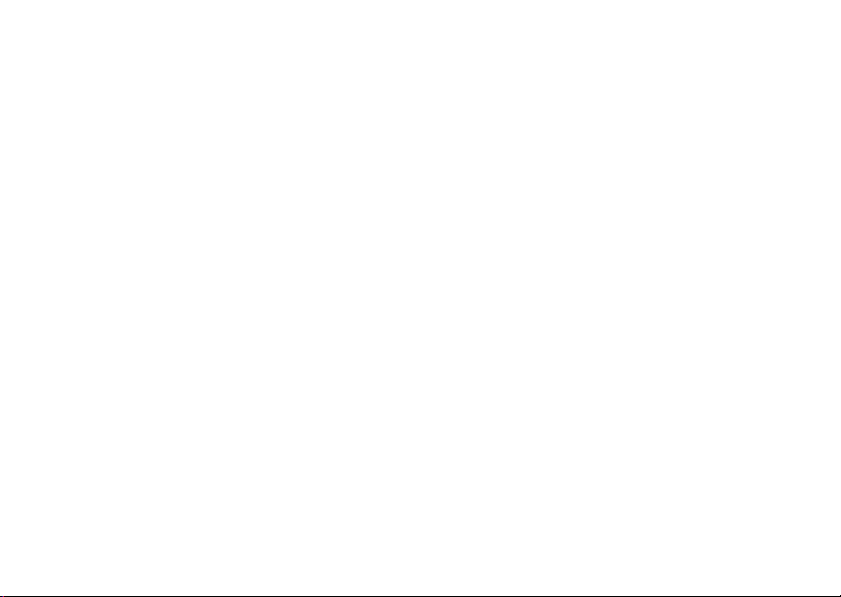
Page 3
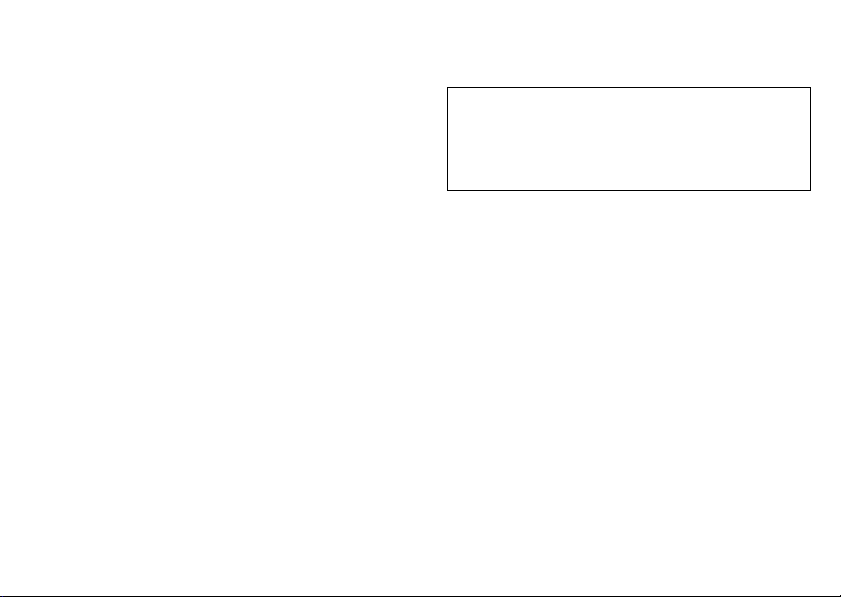
Félicitations!
Motorola XT860
L’appareil MOTOROLA XT860 vous offre la chance
d’en faire plus et d’exprimer votre personnalité. Au
moyen du clavier QWERTY de cinq rangées avec
réponse tactile améliorée, saisissez des courriels et
des textes efficacement, précisément et plus
rapidement que jamais.
Votre nouveau téléphone intelligent est une véritable
centrale de productivité :
• Prenez des photos nettes de grande qualité avec
l’appareil photo de 8 Mpx situé à l’arrière, puis
vidéobavardez avec la caméra qui se trouve à
l’avant.
• Soyez toujours en avance – modifiez rapidement
des documents et des présentations avec
Quick Office.
• À l’aide de l’application Social Location de Motorola,
dénichez les plus belles occasions ou obtenez des
billets pour les spectacles à voir. Réservez vos
billets en un seul clic. De plus, Google Maps
mène sur place à la vitesse de l’éclair grâce à des
itinéraires détaillés, des alertes sur la circulation et
des prévisions sur l’heure d’arrivée.
MC
vous
Remarque : toutes les applications et toutes les
fonctions ne sont pas nécessairement offertes dans
tous les pays.
Mise en garde : avant d’assembler, de charger ou
d’utiliser votre téléphone pour la première fois,
veuillez lire les renseignements importants à propos
de la sécurité, de la réglementation et de
l’information juridique contenus dans ce guide.
1Félicitations!
Page 4
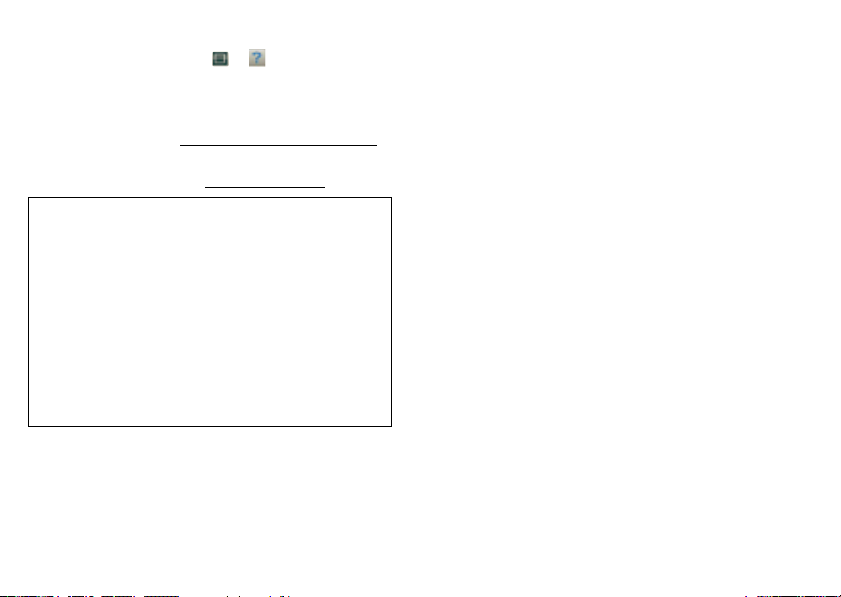
Plus
• Réponses : appuyez sur > Centre
d’assistance
• Mises à jour : les mises à jour du téléphone, le
logiciel de l’ordinateur, l’aide en ligne, etc. se
trouvent à l’adresse www.motorola.com/myxt860
• Accessoires : trouvez des accessoires pour votre
téléphone intelligent au www.motorola.ca
Remarques :
• les captures d’écrans, dans les illustrations de ce
guide, sont toutes simulées. Les affichages réels
peuvent varier.
• les instructions de ce guide sur la façon
d’effectuer des tâches peuvent changer selon la
version du logiciel de votre téléphone.
• à moins d’une indication contraire, toutes les
instructions sur la façon d’effectuer des tâches
sont données en fonction d’étapes effectuées à
partir de l’écran d’accueil.
2 Félicitations!
.
.
.
Page 5
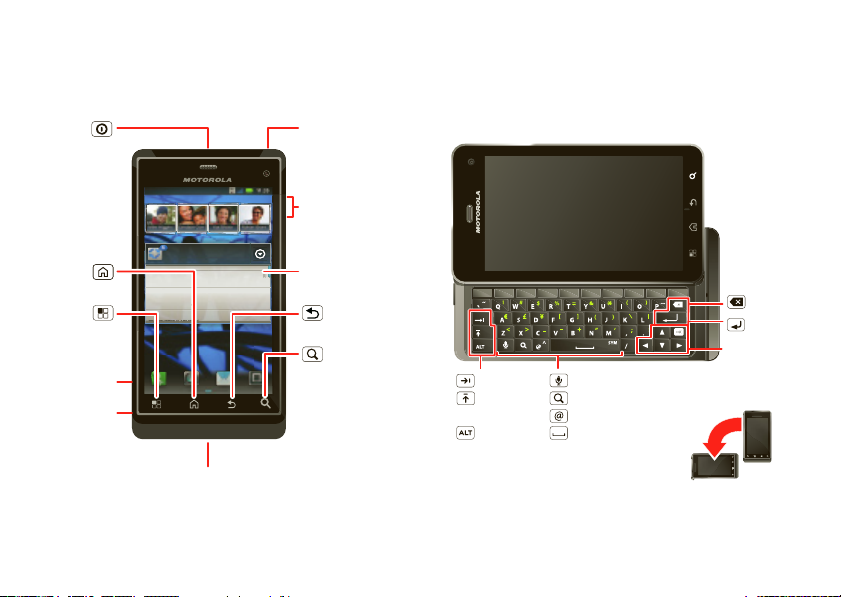
Votre téléphone
11:25 am
Candace Corner
Suivi
Bonjour Louis, j’ai relu les notes de notre dernière di
11:29 am
Brent Van Horne
Réunion hebdomadaire
Bonjour tout le monde. Veuillez consulter l’ordre du
11:32 am
Travail
Prise pour
écouteur
de 3,5 mm
Microphone
To u ches de
volume/zoom
To u che de
mise sous
tension/de
verrouillage
Précédent
Rechercher
Connecteur
HDMI
Menu
Accueil
Écran tactile
Connecteur
micro-USB
les touches et les connecteurs principaux
Rohan Grant
1 2 3 4 5 6 7 8 9 0
?
Tabulation
To u che
Majuscules
Alternative
Reconnaissance vocale
Rechercher
To u che @
Espacement
Supprimer
Entrée
Défiler et
sélectionner
3Votre téléphone
Page 6
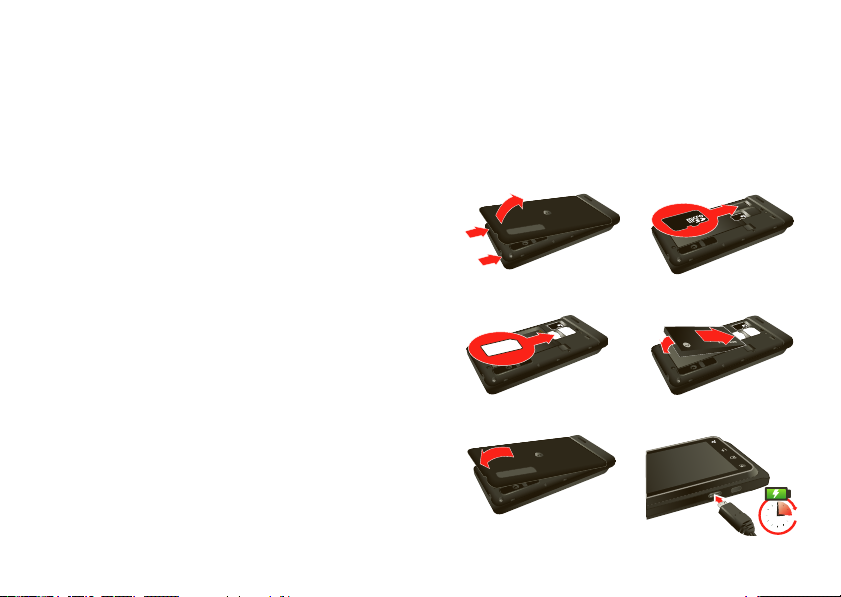
Table des matières
HD VIDEO
1080p|8MP
HD VIDEO
1080p|8MP
HD VIDEO
1080p|8MP
HD
VIDEO
1080p|8MP
HD
VIDEO
1080p|8MP
3H
Allons-y . . . . . . . . . . . . . . . . . . . . . . . . . . . . . . . . . . . . . . . . . . . . . . . 4
Écran tactile et touches. . . . . . . . . . . . . . . . . . . . . . . . . . . . . . . 6
Écran d’accueil . . . . . . . . . . . . . . . . . . . . . . . . . . . . . . . . . . . . . . . . 9
Appels . . . . . . . . . . . . . . . . . . . . . . . . . . . . . . . . . . . . . . . . . . . . . . . . . 12
Contacts. . . . . . . . . . . . . . . . . . . . . . . . . . . . . . . . . . . . . . . . . . . . . . . 16
Entrée de texte . . . . . . . . . . . . . . . . . . . . . . . . . . . . . . . . . . . . . . . . 19
Trucs et conseils . . . . . . . . . . . . . . . . . . . . . . . . . . . . . . . . . . . . . 22
Messagerie . . . . . . . . . . . . . . . . . . . . . . . . . . . . . . . . . . . . . . . . . . . 23
Réseautage social . . . . . . . . . . . . . . . . . . . . . . . . . . . . . . . . . . . . 25
Connexion multimédia . . . . . . . . . . . . . . . . . . . . . . . . . . . . . . . . 26
Photos et vidéos . . . . . . . . . . . . . . . . . . . . . . . . . . . . . . . . . . . . . . 28
Musique. . . . . . . . . . . . . . . . . . . . . . . . . . . . . . . . . . . . . . . . . . . . . . . . 31
Web . . . . . . . . . . . . . . . . . . . . . . . . . . . . . . . . . . . . . . . . . . . . . . . . . . . 35
Personnalisation . . . . . . . . . . . . . . . . . . . . . . . . . . . . . . . . . . . . 37
Emplacement . . . . . . . . . . . . . . . . . . . . . . . . . . . . . . . . . . . . . . . . . 39
Applications et mises à jour. . . . . . . . . . . . . . . . . . . . . . . . . . . 42
Bluetooth
Wi-Fi . . . . . . . . . . . . . . . . . . . . . . . . . . . . . . . . . . . . . . . . . . . . . . . . . . 46
Gestion de la carte mémoire et du transfert
de fichiers . . . . . . . . . . . . . . . . . . . . . . . . . . . . . . . . . . . . . . . . . . . . 49
Utilitaires. . . . . . . . . . . . . . . . . . . . . . . . . . . . . . . . . . . . . . . . . . . . 50
Gestion . . . . . . . . . . . . . . . . . . . . . . . . . . . . . . . . . . . . . . . . . . . . . . . 55
Sécurité . . . . . . . . . . . . . . . . . . . . . . . . . . . . . . . . . . . . . . . . . . . . . . 57
Service et réparations . . . . . . . . . . . . . . . . . . . . . . . . . . . . . . . 59
Sécurité, réglementation et information
juridique. . . . . . . . . . . . . . . . . . . . . . . . . . . . . . . . . . . . . . . . . . . . . . 60
4 Allons-y
MC
sans fil . . . . . . . . . . . . . . . . . . . . . . . . . . . . . . . . . . 44
Allons-y
à vos marques, prêts, partez
Assemblage et charge
1 retirez le couvercle 2 carte microSD (peut
3 insérez la carte SIM 4 insérez la batterie
5 replacez le couvercle 6 chargez la batterie
être vendue
séparément)
Page 7
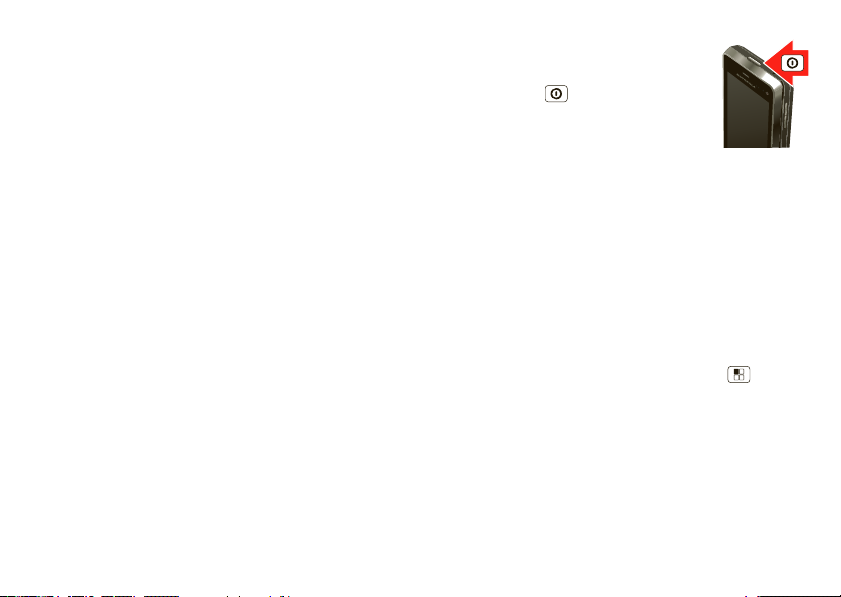
Mise en garde : consultez la section « Utilisation des
batteries et consignes de sécurité », à la page 60.
Remarque : les services mondiaux fondés sur le GSM
et le UMTS nécessitent une carte SIM fournie par un
fournisseur de services GSM ou UMTS.
Conseil : pour prolonger l’autonomie de la batterie,
consultez la section « Conseils relatifs à la batterie »,
à la page 22.
Configuration et mise en route
La première fois que vous mettez votre téléphone
sous tension, un assistant de configuration vous guide
durant la connexion à votre compte Gmail
n’avez pas de compte, ne vous en faites pas :
l’assistant vous aidera à en créer un.
Après avoir ouvert une session Gmail, vous pouvez
configurer vos options de réseautage social ou le faire
plus tard.
Remarque : ce téléphone prend en charge des
applications et des services à haut débit de données.
Nous vous recommandons fortement de choisir un
forfait de données qui convient à vos besoins. Pour
obtenir plus de renseignements à ce sujet,
communiquez avec votre fournisseur de services.
MC
. Si vous
1 Pour mettre votre téléphone sous
tension, maintenez enfoncée la
touche de mise sous tension/de
verrouillage située sur le dessus
de l’appareil.
2 Sélectionnez une langue.
3 Suivez les instructions de l’assistant
de configuration pour vous connecter à votre
compte Gmail ou créer un compte.
Remarque : si vous avez déjà un compte Gmail, vos
contacts se synchroniseront avec votre téléphone.
Lorsque vous sélectionnez tous les contacts du
compte de votre choix, votre téléphone affiche tous les
contacts présents dans chacun des groupes.
Connexion Wi-Fi
Pour utiliser un réseau Wi-Fi et accéder encore plus
rapidement à Internet, appuyez sur Menu
Paramètres > Sans fil et réseaux > Paramètres
>
Wi-Fi
. Pour rechercher des réseaux sans fil et vous y
connecter, appuyez sur
renseignements à ce sujet, consultez la section
« Wi-Fi », à la page 46.
Wi-Fi. Pour obtenir plus de
5Allons-y
Page 8
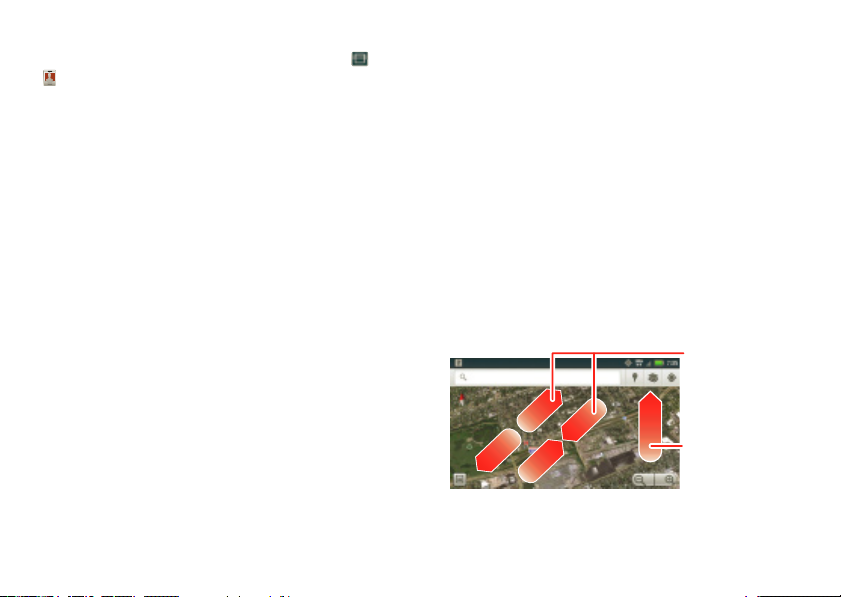
Ajout d’un compte de courriel
Pour faire un zoom
avant ou arrière, faire
glisser deux doigts,
en les éloignant ou
en les rapprochant.
Pour faire défiler,
faire glisser ou
feuilleter.
Pour ajouter un compte de courriel, appuyez sur
Comptes > Ajouter un compte. Choisissez Sync.
>
Pro
pour créer un compte de courriel professionnel
Exchange Microsoft
MC
(pour connaître les paramètres,
communiquez avec votre administrateur des TI) ou
E-mail pour ouvrir la plupart des autres types de
comptes (pour connaître les paramètres,
communiquez avec le fournisseur du compte).
Contenu génial et plus encore
Visitez la boutique Android MarketMC et téléchargez
des milliers d’applications parmi les plus géniales sur
la planète.
Pour apprendre comment télécharger de nouvelles
applications, consultez la section « Applications et
mises à jour », à la page 42.
6 Écran tactile et touches
Écran tactile et touches
quelques notions de base essentielles
Conseils tactiles
Tout est dans le toucher :
• Appuyer : pour choisir une icône ou une option.
• Appuyer longuement : pour afficher les options.
• Faire glisser : pour faire défiler ou déplacer
lentement.
• Feuilleter : pour faire défiler ou déplacer
rapidement.
• Effectuer un zoom par pincement : pour regarder
Google Maps
plus près.
MC
, les pages Web ou les photos de
Page 9
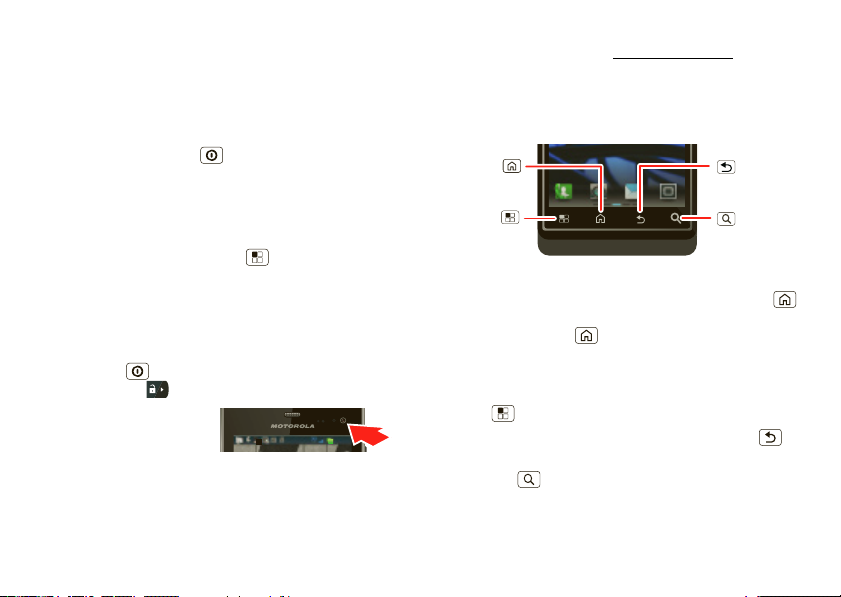
Activation/désactivation de
1:53
PM
12:45
Précédent
Rechercher
Menu
Accueil
l’écran tactile
Activé lorsque vous en avez besoin et désactivé
lorsque vous n’en avez pas besoin.
• Pour mettre en veille ou réactiver l’écran tactile,
appuyez simplement sur la touche de mise sous
tension/de verrouillage .
• Lorsque vous parlez au téléphone, l’écran tactile se
désactive pour en empêcher l’utilisation
accidentelle.
• Pour changer le délai de mise en veille automatique
de l’écran, appuyez sur Menu >
Affichage > Mise en veille de l’écran.
>
• Pour que l’écran se verrouille lorsqu’il passe en
mode veille, utilisez la fonction « Verrouiller
l’écran », à la page 57. Pour déverrouiller l’écran,
appuyez sur la touche de mise sous tension/de
verrouillage ou ouvrez le téléphone. Faites
ensuite glisser vers la droite.
Remarque : il est possible
que l’écran tactile reste
noir si le capteur,
au-dessus, est masqué.
N’utilisez pas d’étui ou de protecteur d’écran (même
s’ils sont transparents) susceptibles de recouvrir ce
Paramètres
capteur. Pour trouver des accessoires pour votre
téléphone, visitez le site www.motorola.ca
.
Conseils relatifs aux touches
Menu, Accueil, Précédent et Rechercher
Pour fermer tout menu ou toute application et revenir à
l’écran d’accueil, appuyez sur la touche d’accueil .
À partir de l’écran d’accueil, appuyez longuement sur
la touche d’accueil pour afficher les dernières
applications utilisées, puis appuyez sur une application
pour l’ouvrir.
Pour ouvrir les options du menu, appuyez sur
Menu .
Pour revenir en arrière, appuyez sur Précédent .
Pour chercher du texte, appuyez sur la touche de
recherche . Pour effectuer une recherche vocale,
appuyez longuement sur cette touche.
7Écran tactile et touches
Page 10
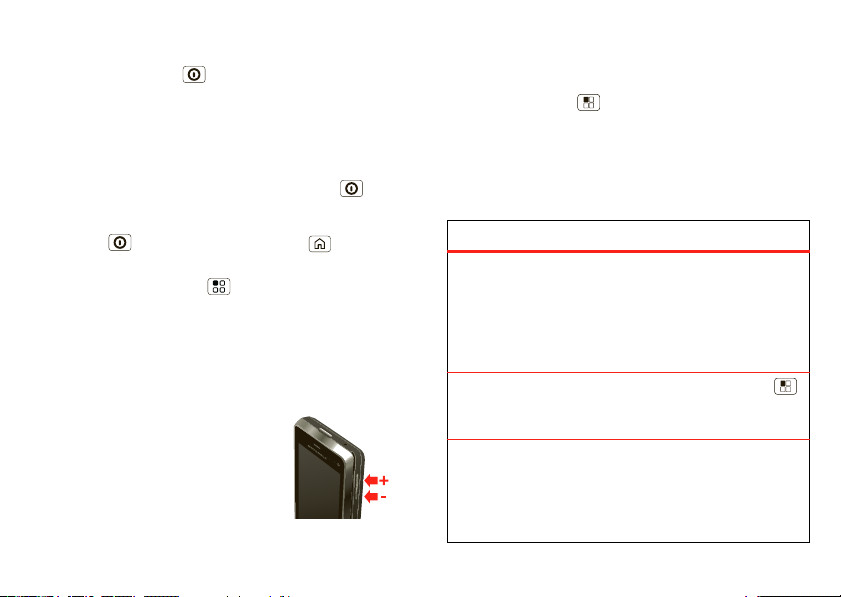
Mise sous tension/verrouillage
Appuyez longuement sur la touche de mise sous
tension/de verrouillage pour activer ou désactiver
Mode avion ou le Mode silencieux ou pour mettre
le
votre téléphone hors tension (
Pour économiser l’énergie de la batterie, éviter
d’activer accidentellement une option ou nettoyer
l’écran tactile, mettez l’écran en veille en appuyant sur
la touche de mise sous tension/de verrouillage .
Pour réactiver l’écran tactile, appuyez simplement de
nouveau sur la touche de mise sous tension/de
verrouillage ou sur la touche d’accueil .
Pour changer le délai de mise en veille automatique de
l’écran, appuyez sur Menu >
Affichage > Mise en veille de l’écran.
>
Conseil : pour verrouiller l’écran lorsqu’il passe en
mode veille, consultez la section « Verrouiller
l’écran », à la page 57.
Éteindre).
Paramètres
Volume
Pour changer le volume de la sonnerie
(à partir de l’écran d’accueil) ou celui
de l’écouteur (en cours d’appel),
appuyez sur les touches de volume.
Pour régler le volume lors de la lecture
de fichiers de musique ou de vidéos,
appuyez sur les touches de volume.
8 Écran tactile et touches
Rotation de l’écran
Lorsque vous faites pivoter votre téléphone, l’écran
tactile peut pivoter pour rester à l’endroit :
Recherche : Menu >
Rotation auto de l’écran
>
Paramètres > Affichage
Conseils rapides
Si vous vous demandez quoi faire, essayez l’une des
options suivantes :
Pour…
Afficher les détails –
ouvrir un message texte,
afficher l’information sur
un contact ou ouvrir des
éléments dans d’autres
listes.
Afficher le menu de
l’écran – ouvrir un menu
pour l’écran actuel.
Afficher les options de
l’élément – ouvrir le
menu d’options (s’il y a
lieu) d’un élément de
l’écran.
Appuyez sur le
message, le contact,
ou l’élément.
Appuyez sur Menu .
Appuyez longuement
sur l’élément.
Page 11
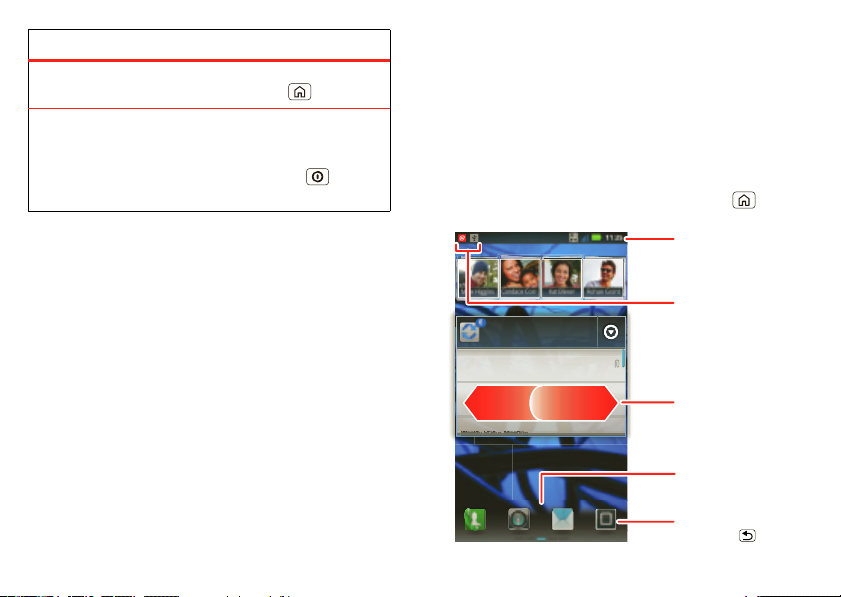
Pour…
11:25 am
Candace Corner
Suivi
Bonjour Louis, j’ai relu les notes de notre dernière di
11:29 am
Brent Van Horne
Réunion hebdomadaire
Bonjour tout le monde. Veuillez consulter l’ordre du
11:32 am
Travail
Pour afficher d’autres
volets de raccourcis
et de widgets,
feuilleter vers la
gauche ou la droite.
Raccourcis
Pour ouvrir, appuyer ici.
Indicateurs d’état
Notifications
Pour afficher les détails,
faire glisser cette barre
vers le bas.
Pour ouvrir le menu
des applications. Pour
le fermer, appuyer sur
Précédent .
Recommencer – revenir
à l’écran d’accueil.
Réactiver votre
téléphone – activer un
écran en veille.
Appuyez sur la touche
d’accueil .
Appuyez sur la touche
de mise sous
tension/de
verrouillage ou
ouvrez le téléphone.
Écran d’accueil
accès rapide aux éléments dont vous avez le plus
besoin
Démarrage rapide : écran d’accueil
L’ écran d’accueil rassemble toute l’information la plus
récente vous concernant en un seul endroit. C’est ce
qui s’affiche lorsque vous mettez votre téléphone sous
tension ou appuyez sur la touche d’accueil à partir
d’un menu :
Rohan Grant
9Écran d’accueil
Page 12
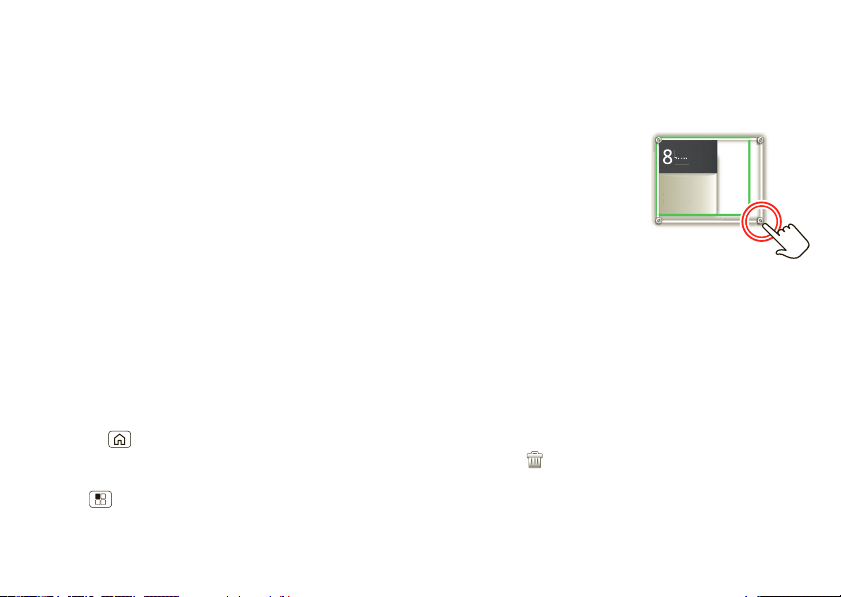
Remarque : l’écran d’accueil de votre téléphone peut
m
t
JEU
JUIL
J
J
être légèrement différent.
L’écran d’accueil se prolonge vers la droite et vers la
gauche, ce qui vous donne plus d’espace pour ajouter
des raccourcis, des widgets ou d’autres éléments.
Feuilletez l’écran d’accueil vers la gauche ou la droite
pour afficher d’autres volets, ou pour ajouter des
widgets ou des raccourcis.
Utiliser et modifier l’écran d’accueil
Dans l’écran d’accueil, les raccourcis sont des icônes
qui vous permettent d’accéder à vos applications, à
vos signets Web, à vos contacts, à vos étiquettes de
courriel ou à vos listes de lecture préférées. Les
widgets affichent les actualités, les prévisions météo,
les messages reçus et d’autres mises à jour utiles.
Pour voir d’autres volets de raccourcis et de widgets,
feuilletez l’écran d’accueil vers la gauche ou la droite.
• Pour ouvrir un élément, appuyez dessus. Pour
revenir à l’écran d’accueil, appuyez sur la touche
d’accueil .
Conseil : pour afficher les options ou les paramètres
lorsque vous ouvrez un widget, appuyez sur
Menu (vous pouvez choisir le compte pour les
10 Écran d’accueil
widgets Réseau social, Statut, Messages, ou
Agenda).
Pour plus de détails sur les widgets de réseautage
social, reportez-vous à la section « Réseautage
social », à la page 25.
• Pour redimensionner un
widget, appuyez
longuement dessus
jusqu’à ce que vous
sentiez une vibration, puis
JEU
JUIL
8
Christine Lemay
Pas encore prête à
3pm
3p
retourner à l'école
Réunion sur
Réunion sur
le budge
le budget
faites-le glisser.
• Pour ajouter un élément
ou modifier votre fond
d’écran, appuyez longuement sur un espace libre
jusqu’à ce que le menu
Ajouter à l’écran d’accueil
s’affiche.
Il est également possible d’ajouter un dossier afin
de classer vos raccourcis.
• Pour déplacer ou supprimer un élément, appuyez
longuement sur l’élément de votre choix jusqu’à ce
que vous sentiez une vibration, puis faites-le glisser
vers un autre emplacement, un autre volet ou la
poubelle , située dans le haut de l’écran.
Page 13
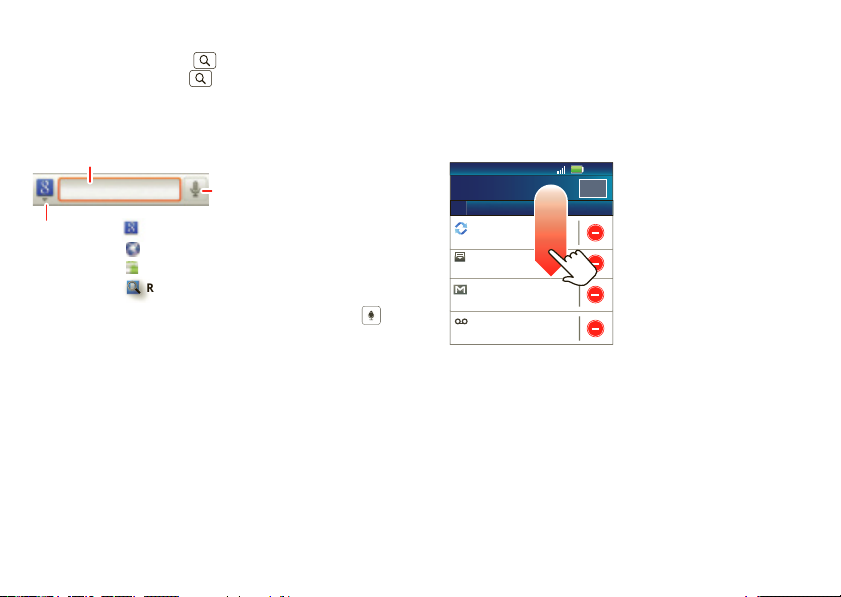
Rechercher
Google
Pour faire une recherche, appuyer ici pour
saisir le texte, puis appuyer sur Recherche.
Appuyer pour faire
une recherche par
commandes vocales.
Pour rechercher,
appuyer sur :
Web
Applications
Recherche de contacts
Tout
R
2:50 PM
2:47 PM
2:45 PM
2:41 PM
Marie Marceau
Révision de copies
Jean-François Bélanger
Attends-moi devant le cinéma…
Nouveau courriel
paul.wang6@gmail.com(2)
Nouveau message vocal
Composer *86
Notifications
Effacer
11:35
14mai2011
Fournisseur
Appuyez sur Rechercher à l’avant du téléphone ou
appuyez sur Rechercher sur le clavier coulissant du
téléphone. Puis utilisez la fenêtre de recherche qui
apparaît.
Pour effectuer une recherche vocale, appuyez sur ,
puis dictez vos mots-clés lorsqu’on vous le
demandera.
Pour entrer au clavier votre recherche, appuyez sur la
fenêtre de recherche, tapez les mots-clés, puis
appuyez sur
Recherche.
État du téléphone et notifications
La barre d’état située dans la partie supérieure de
l’écran contient des icônes qui vous informent des
messages et de l’état du téléphone. Pour afficher vos
notifications, appuyez sur la barre d’état, puis faites-la
glisser vers le bas. Pour sélectionner une notification,
appuyez dessus.
Conseil : pour afficher la date d’aujourd’hui, appuyez
longuement sur la barre d’état dans la partie
supérieure de l’écran.
11Écran d’accueil
Page 14
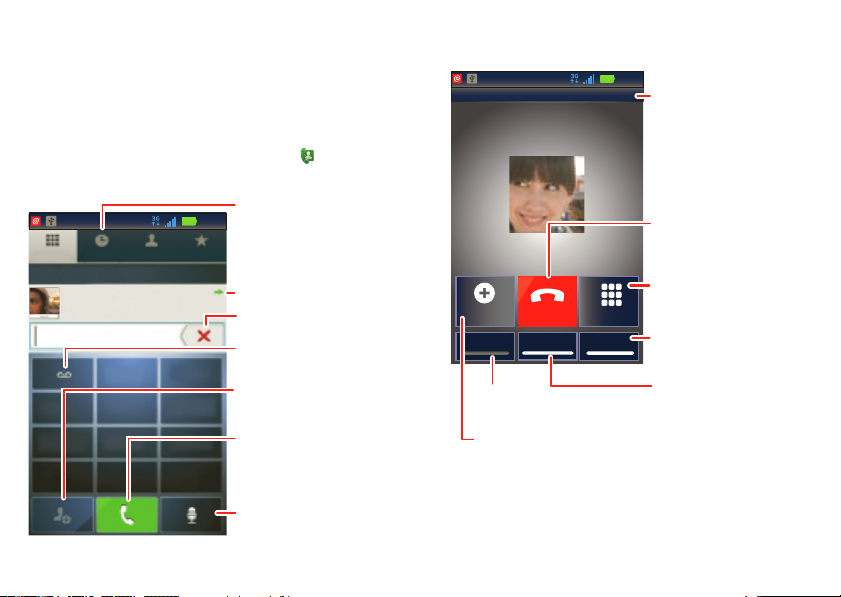
Appels
Appel actif
00:12
Ajouter
Bluetooth Muet
Clavier
Raccrocher
Mobile (555) 555-7931
Chicago, IL
Christine Lemay
HP
11:35
12:45
1:53
PM
12:45
2:02
Compteur d’appel
Activer ou
désactiver le
son d’un appel.
Raccrocher.
Activer ou désactiver
le haut-parleur.
Pour entrer des
chiffres en cours
d’appel.
Passer à un
dispositif Bluetooth.
Faire un appel à 3.
ça fait du bien de parler
Démarrage rapide : appels
Options de composition
À partir de l’écran d’accueil, appuyez sur .
Liste des derniers
appels
12:45
2:02
12:45
1:53
PM
Le plus récent
Alain Bouchard
Mobile 1555555-5555 25mai
1
GHI
4
7
*
12 Appels
Récents Contacts FavorisTéléphone
ABC DEF
2
JKL
5
TUVPQRS WXYZ
8
+ #
0
3
6
9
Pour ouvrir, appuyer
ici, puis appuyer sur
une entrée pour
appeler.
Retourner appel.
Supprimer
Appeler boîte vocale.
Ajouter un
numéro aux
contacts.
MNO
Pour faire un
appel, composer
un numéro de
téléphone, puis
appuyer ici.
Composition
vocale
Options en cours d’appel
En cours d’appel :
• Pour utiliser un appareil Bluetooth
Bluetooth. (L’appareil doit être sous tension et avoir
préalablement été apparié. Pour en savoir davantage
MC
, appuyez sur
Page 15
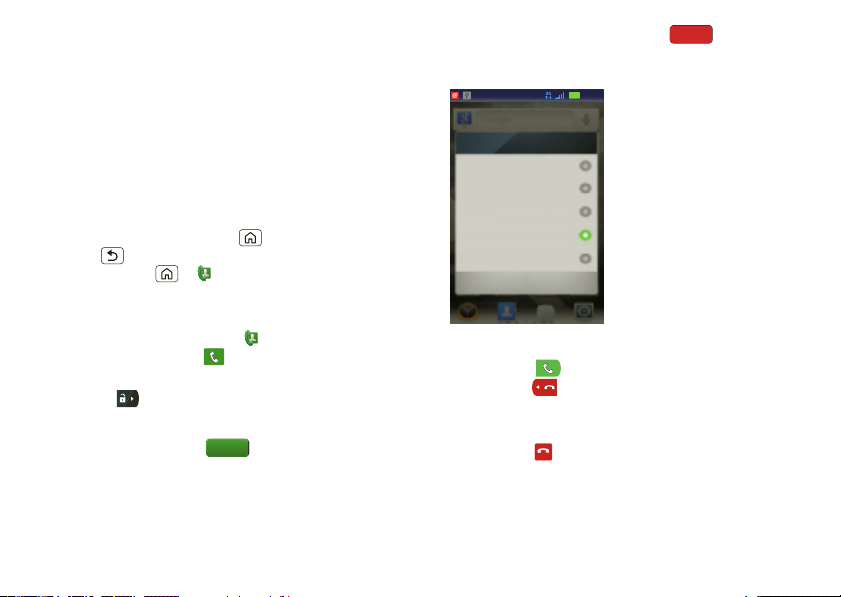
à ce sujet, consultez la section « Connecter de
Répondre
12:45
1:53
PM
12:45
2:02
Réponse par SMS
Créer un message
«Désolé, je n'ai pas pu
répondre à votre appel.»
«Merci de me recontacter
dans quelques minutes.»
«Je vous rappelle dans
quelques minutes.»
Déscative la réponse par
SMS
Ok
Annuler
Raccrocher
nouveaux appareils », à la page 45.
• Pour couper le son d’un appel, appuyez sur
• Pour utiliser le haut-parleur, appuyez sur
HP.
Remarque : l’utilisation d’un appareil mobile ou d’un
accessoire pendant la conduite peut détourner votre
attention de la route et est interdite dans certains pays.
Conformez-vous toujours aux lois et conduisez
prudemment.
Conseil : pour quitter l’affichage de l’appel en cours,
appuyez sur la touche d’accueil ou sur la touche
Précédent . Pour l’ouvrir de nouveau, appuyez sur
la touche d’accueil > .
Faire des appels et y répondre
Pour faire un appel, appuyez sur , composez un
numéro, puis appuyez sur .
Pour répondre à un appel lorsque l’écran est verrouillé,
faites glisser vers la droite.
Pour répondre à un appel lorsque l’écran est actif :
• Répondre : appuyez sur .
Muet.
• Ne pas répondre : appuyez sur . Vous pouvez
Ignorer
envoyer un message texte à l’appelant et appuyer
Ok, ou appuyer sur Annuler.
sur
Pour répondre à un appel lorsque l’écran est en veille,
faites glisser vers la droite. Pour refuser un appel,
appuyez sur .
Mettre fin aux appels
Appuyez sur .
Remarque : lorsque vous portez le téléphone à votre
oreille, l’écran tactile se désactive pour en empêcher
l’utilisation accidentelle. Lorsque vous éloignez le
téléphone de votre oreille, l’écran se réactive.
13Appels
Page 16
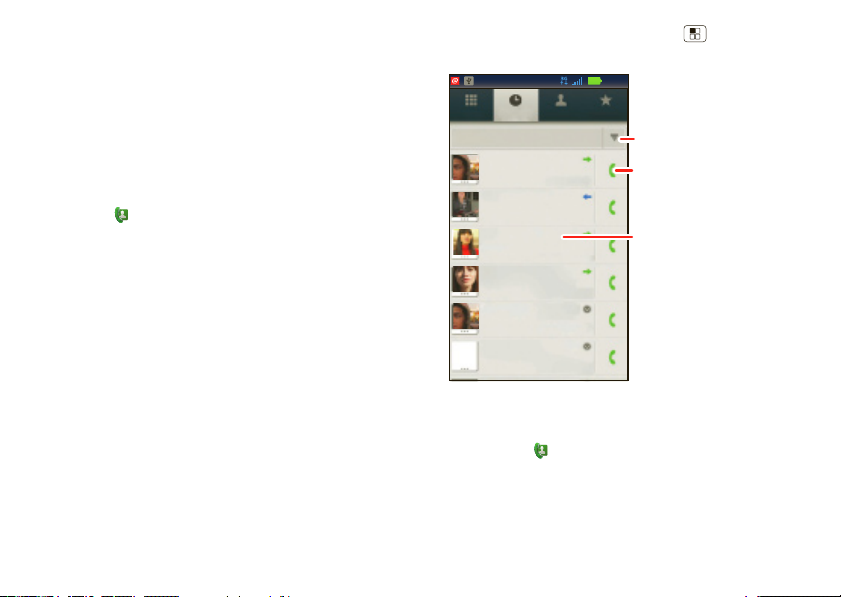
appels (hors du CANADA)
Alain Bouchard
cellulaire 654-322-4343
Alain Bouchard
Inconnu
Téléphone
Récents FavorisContacts
Alice Simard
Annie Mercier
Amélie Foucault
Il y a 5min
cellulaire 654-322-4343
Il y a 13 heures
Il y a 13 heures
cellulaire 223-555-2323
Il y a 35min
cellulaire 564-234-2424
Il y a 2 heures
cellulaire 434-123-4567
Il y a 5 heures
1:35
Tous les appels
12:45
1:53
PM
12:45
2:02
Appeler
Appuyer
longuement
pour retirer un
contact de la
liste, envoyer
un message
texte et plus
encore.
Régler
l’affichage
des appels.
Votre téléphone est doté d’une fonction de
composition assistée qui permet de faire facilement
des appels. Pour les appels locaux, composez
simplement le numéro local. Pour les appels
internationaux, composez le code de pays, l’indicatif
régional (s’il y a lieu), puis le numéro de téléphone.
Appels récents
Recherche : > Récents
• Pour appeler une entrée, appuyez à côté de son
nom.
• Pour retirer une entrée de la liste, envoyer un
message à cette entrée ou activer d’autres options,
appuyez longuement sur l’entrée de votre choix.
14 Appels
• Pour effacer la liste, appuyez sur > Effacer la
liste
.
Appels fréquents
Recherche : > Favoris
• Pour composer un numéro, appuyez sur le numéro
de votre choix.
Page 17
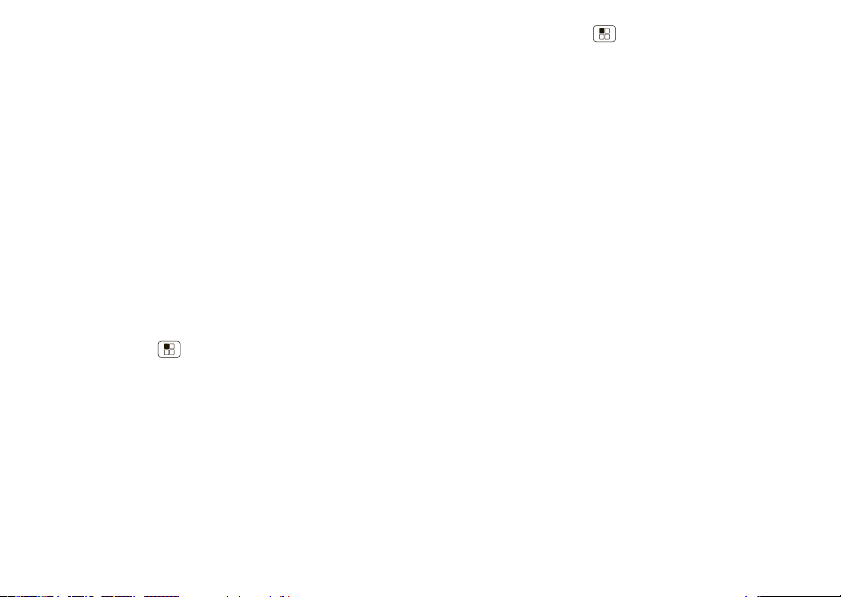
• Pour envoyer un message texte, afficher un contact
ou activer d’autres options, appuyez longuement sur
une entrée.
• Pour ajouter un contact à vos
le contact, puis appuyez sur
l’étoile devienne verte.
favoris, sélectionnez
Favoris jusqu’à ce que
Conférences téléphoniques
Pour amorcer une conférence téléphonique, composez
le premier numéro. Une fois la connexion établie,
appuyez sur
sélectionnez-le à partir de la liste des contacts ou des
favoris. Lorsque le second interlocuteur a répondu,
appuyez sur
Ajouter. Composez le numéro suivant ou
Fusionner.
Votre numéro de téléphone
Recherche : Menu > Paramètres > À propos du
téléphone
> État > Mes numéros de téléphone
Mode ATS (TTY)
L’utilisation d’un téléimprimeur (ATS), offert en option,
est possible avec le téléphone pour les personnes
malentendantes ou souffrant de troubles de
l’élocution.
1 Branchez l’appareil ATS sur le connecteur des
écouteurs du téléphone.
2 Appuyez sur Menu > Paramètres > Paramètres
d’appel
> Mode TTY, puis sélectionnez un
paramètre ATS.
Appels d’urgence
Remarque : votre fournisseur de services programme
un ou plusieurs numéros de téléphone d’urgence que
vous pouvez composer en toutes circonstances,
même lorsque le téléphone est verrouillé. Les
numéros d’urgence varient d’un pays à l’autre. Les
numéros d’urgence préprogrammés du téléphone
peuvent ne pas fonctionner partout; il est aussi
possible qu’un appel d’urgence ne puisse être
acheminé en raison de problèmes liés aux
interférences, au réseau ou à l’environnement.
Remarque : votre téléphone peut faire appel aux
services géodépendants (GPS et AGPS) pour indiquer
votre emplacement aux services d’urgence. Consultez
la rubrique « GPS et AGPS » de la section traitant des
consignes de sécurité et de l’information juridique.
Refroidissement
Dans certains cas très rares, par exemple si votre
téléphone a été exposé à une chaleur extrême, le
message « Refroidissement » s’affiche. Pour éviter
tout dommage à la batterie et au téléphone, suivez ces
directives jusqu’à ce que la température du téléphone
15Appels
Page 18
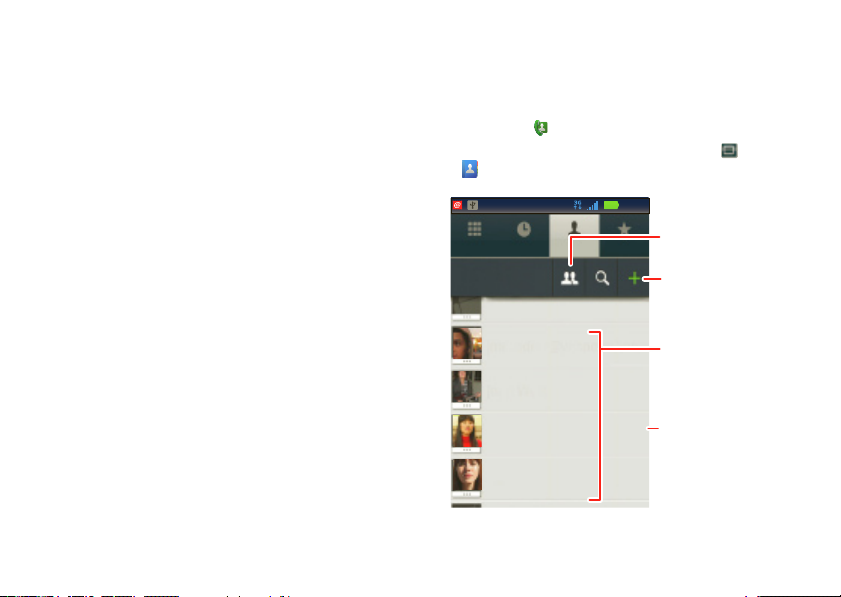
se trouve de nouveau dans la plage de température de
Alain Bouchard
Téléphone
Récents FavorisContacts
Alice Simard
Annie Mercier
Amélie Foucault
#
A
B
C
D
E
F
G
h
I
J
K
L
M
N
O
12:45
1:53
12:45
2:02
Groupe
Créer et afficher des
groupes de contacts.
Pour créer des contacts
Liste de contacts
Appuyer sur un contact
pour afficher ses
coordonnées. Appuyer
longuement pour appeler,
envoyer un message texte
et plus encore.
Pour obtenir la liste des
contacts dont le nom
commence par une lettre
en particulier, appuyer sur
cette lettre.
fonctionnement. Lorsque le téléphone est en mode
« Refroidissement », seuls des appels d’urgence
peuvent être effectués.
16 Contacts
Contacts
des contacts comme vous n’en avez jamais eu
Démarrage rapide : contacts
Recherche : > Contacts
Conseil : vous pouvez aussi appuyer sur
Contacts.
>
Page 19
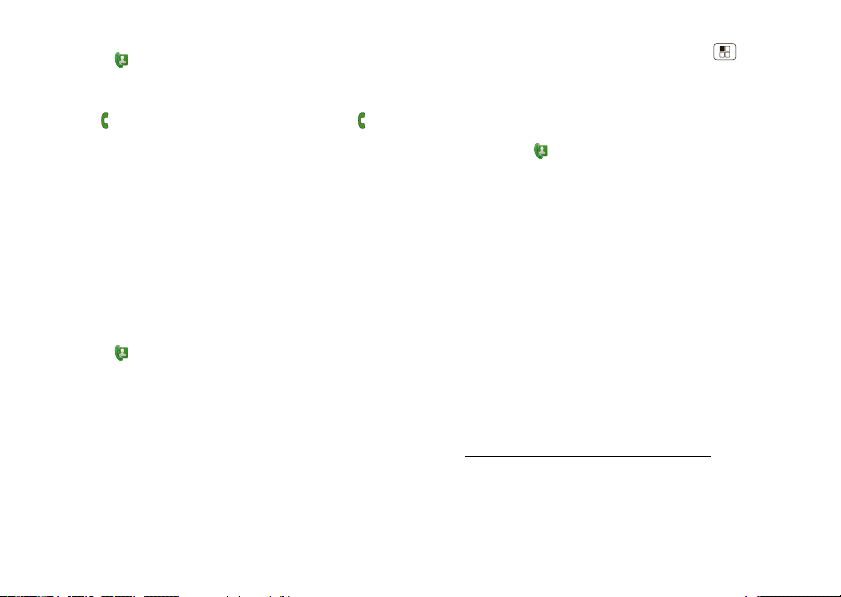
Appeler des contacts
Recherche : > Contacts
Pour afficher les détails au sujet d’un contact, appuyez
sur celui-ci. S’il existe un numéro pour ce contact, il
s’affichera à la droite de son nom. Appuyez sur
pour appeler le contact.
Afficher et utiliser les contacts
Lorsque vous configurez un compte de réseau social
(consultez la section « Réseautage social », à la
page 25), vous restez au courant de ce que tout le
monde fait à tout moment. Chaque fois que vous
répondez à un appel, vérifiez un message ou
recherchez les coordonnées d’un ami, vous verrez non
seulement son nom et son numéro, mais aussi son
état de réseau social et sa photo.
Recherche : >
• Pour trouver un contact, tapez simplement son
nom.
Pour afficher les détails au sujet d’un contact,
appuyez sur celui-ci. Pour l’appeler ou lui envoyer un
message, tout en affichant ses informations,
appuyez sur un numéro de téléphone ou sur ses
autres informations.
Contacts
• Pour modifier les contacts qui s’affichent ou la façon
dont ils sont triés, appuyez sur Menu >
d’affichage
.
Options
Modifier ou supprimer des contacts
Recherche : > Contacts
Appuyez longuement sur le contact, puis appuyez sur
Modifier le contact ou Supprimer le contact.
Transférer des contacts
Rassemblez tous vos contacts en un seul endroit. Voici
quelques conseils :
• Utilisez Gmail
Tous vos contacts Gmail seront automatiquement
synchronisés sur votre téléphone. Diverses
applications sur ordinateur pour téléphones
cellulaires et divers comptes de courriel permettent
d’exporter les contacts dans un fichier « .CSV ».
Vous pouvez ensuite utiliser Gmail pour importer le
fichier. Pour plus de détails, consultez la page
www.motorola.com/transfercontacts
connectez-vous à votre compte Gmail à l’ordinateur
et sélectionnez « Aide ».
ou
17Contacts
Page 20
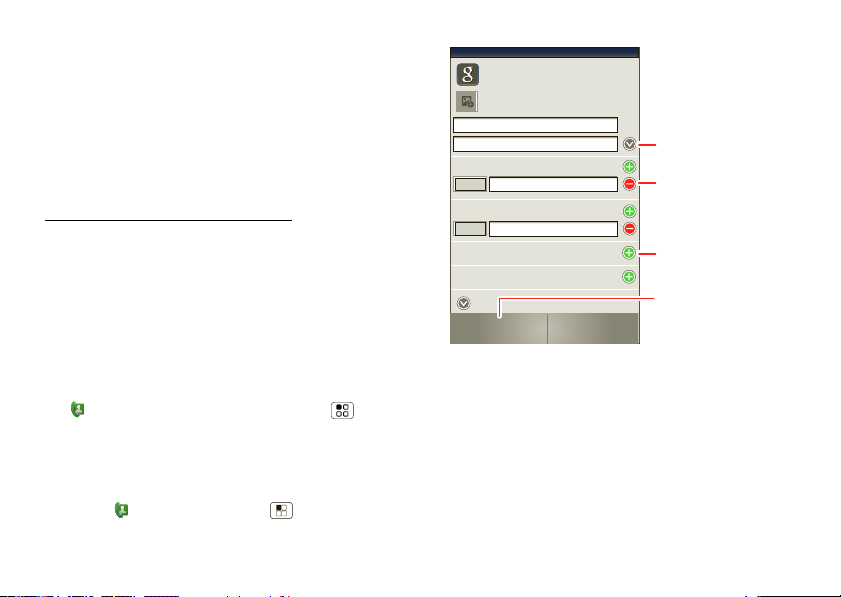
• Utilisez une carte SIM
Sarah
Vincent
Contacts
Téléphone
Contact Google
de votrecompte@gmail.com
Domicile
Courriel
Domicile
Adresse postale
Enregistrer
Annuler
Plus
Organisation
Ajouter des
détails.
Ajouter une
ligne pour une
autre entrée.
Supprimer
une entrée.
Enregistrer
vos entrées.
Vous pouvez transférer vos contacts de votre ancien
téléphone vers votre nouveau téléphone Motorola
au moyen de votre carte SIM; pour plus de détails à
ce sujet, consultez la section « Transférer des
contacts au moyen d’une carte SIM », à la page 18.
• Plus
Vous trouverez d’autres façons de faire et d’autres
outils à l’adresse
www.motorola.com/transfercontacts
Transférer des contacts au moyen d’une
carte SIM
1 Sur votre ancien téléphone, copiez tous les contacts
à conserver sur votre carte SIM.
2 Insérez la carte SIM dans votre nouveau téléphone;
.
pour plus de détails, consultez la section
« Assemblage et charge », à la page 4.
3 Importer les contacts de votre carte SIM : appuyez
Créer des contacts
Recherche : > Contacts > Menu > Ajouter un
contact
18 Contacts
Contacts, puis appuyez sur Menu
sur >
Gérer les contacts > Importer des contacts
>
depuis:
> Carte SIM.
Ouvrez le clavier coulissant ou appuyez sur n’importe
quelle zone de saisie pour ouvrir le clavier de l’écran
tactile.
Lorsque vous avez terminé, appuyez sur
Enregistrer.
Où les contacts sont-ils enregistrés? Votre
téléphone enregistre les nouveaux contacts dans sa
mémoire et dans votre compte Google
MC
. Il met
également à jour votre compte de réseautage social.
Page 21
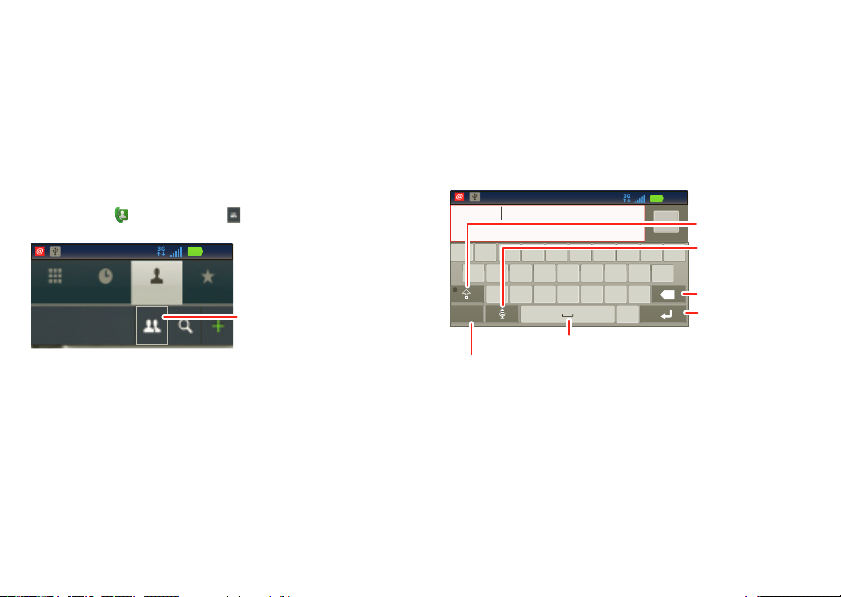
Synchroniser vos contacts
Téléphone
Récents FavorisContacts
12:45
1:53
PM
12:45
2:02
Appuyer ici pour
créer et afficher
des groupes.
as
zxcv bnm
df gh jk l
we r ty u i op
?123
OK
.
q
Tornade al
8:52
x
1
2 3
Supprimer
Retour/
Changement
de ligne
Espacement
Symboles/Chiffres
Pour ouvrir un clavier composé de
symboles ou de chiffres, appuyer ici.
To u che Majuscules
Microphone
Pour activer l’entrée
vocale, appuyer ici.
1:35
12:45
12:45
2:02
Lorsque vous modifiez les données d’un de vos
contacts, votre téléphone met à jour automatiquement
vos comptes de réseautage social. Aussi, dès que
vous modifiez les données d’un ami dans vos comptes
de réseautage social, votre téléphone met à jour vos
contacts et votre compte de réseautage social.
Groupes
Recherche : > Contacts >
Entrée de texte
pensez clavier, mais en plus petit
Clavier de l’écran tactile
Lorsque votre téléphone est fermé, vous pouvez
afficher un clavier tactile en appuyant sur un champ de
texte.
Vous pouvez créer des groupes, par exemple « amis »,
« famille » ou « travail », et y classer vos contacts. Par
la suite, vous pourrez trouver vos contacts plus
rapidement, puisque vous n’afficherez qu’un groupe à
la fois.
Conseil : votre téléphone met à jour vos contacts et
votre compte de réseautage social dès que vous
modifiez les données d’un ami dans vos comptes de
réseautage social.
Conseils de frappe
Pour utiliser le clavier intégral, ouvrez simplement le
téléphone.
19Entrée de texte
Page 22
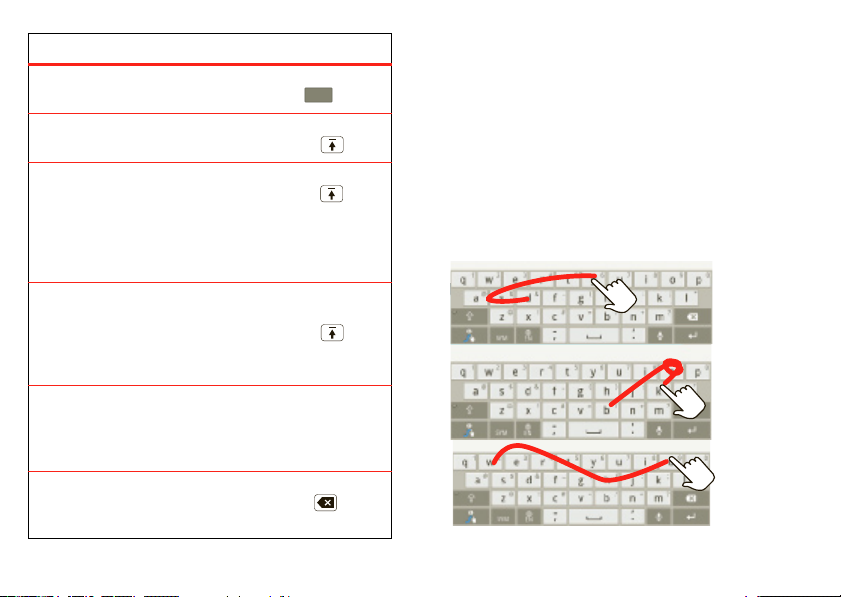
Pour…
?123
day (jour)
book (livre)
Pour entrer
deux fois la
même lettre,
encercler celle-ci.
Who (qui)
Pour mettre
en majuscule,
placer votre
doigt au-dessus
du clavier.
Entrer des symboles et
des chiffres
Entrer une lettre
majuscule
Entrer seulement des
lettres majuscules
Appuyez sur
Symbole .
Appuyez sur
Majuscules .
Appuyez sur
Majuscules deux
fois. Pour revenir aux
minuscules, appuyez
de nouveau sur cette
touche.
Sélectionner du texte Maintenez enfoncée
la touche
Majuscules et
appuyez sur une
touche de navigation.
Couper, copier ou coller le
texte sélectionné
Supprimer un caractère
(maintenir enfoncée pour en
supprimer plusieurs)
20 Entrée de texte
Appuyez longuement
sur la boîte de texte
pour ouvrir le menu
d’édition.
Appuyez sur
Supprimer .
Modes de saisie de texte
Pour sélectionner un mode d’entrée de texte pour
l’écran tactile, appuyez longuement sur une zone de
saisie de texte pour ouvrir le menu
Appuyez sur
Mode de saisie, puis appuyez sur le mode
de votre choix.
Fonction d’entrée de texte Swype
Swype vous permet de saisir des mots sur le clavier
de l’écran tactile d’un seul mouvement continu. Pour
taper un mot, vous n’avez qu’à glisser le doigt sur les
lettres.
Modifier le texte.
MC
Page 23
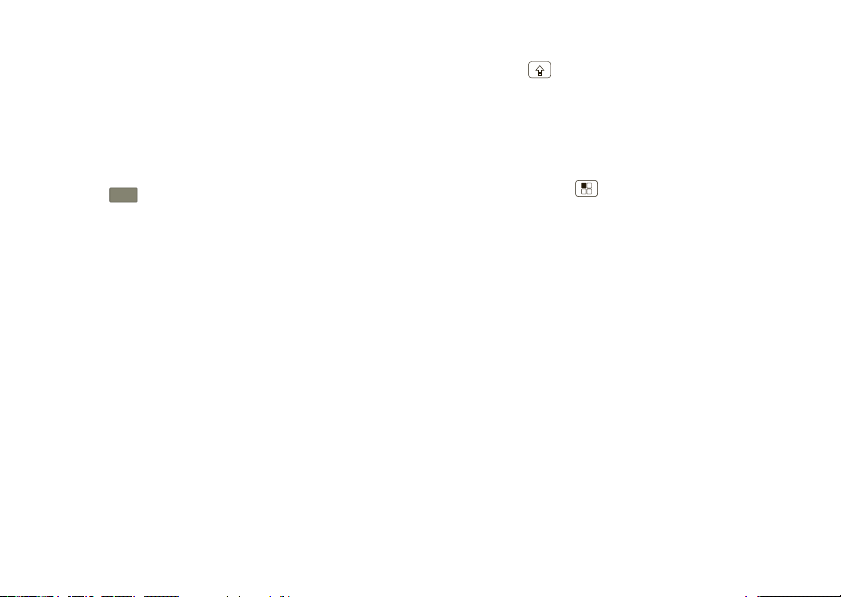
Remarque : les images de clavier ci-dessus sont
?123
fournies à titre d’exemple seulement. L’apparence du
clavier de votre téléphone peut varier.
Conseils :
• Pour insérer des apostrophes dans des mots
courants, glissez sur la lettre
n comme s’il s’agissait
de l’apostrophe.
• Pour entrer plusieurs symboles, appuyez sur
Symbole .
• Pour corriger un mot, appuyez deux fois sur le mot.
La fonction Swype affiche un petit menu présentant
d’autres possibilités de mots. Swype peut
également afficher un menu si aucune possibilité n’a
été trouvée pour le mot.
• Si Swype ne connaît pas un mot, vous pouvez
quand même appuyer sur les touches alphabétiques
pour l’entrer. Swype garde en mémoire les mots
entrés, de sorte qu’il vous suffit de glisser votre
doigt sur les lettres la prochaine fois que vous
entrerez le mot.
Clavier Android
Saisissez le texte sur le clavier de l’écran tactile une
lettre à la fois. Lorsque vous tapez, votre téléphone
vous suggère des mots tirés du dictionnaire dans la
langue que vous avez choisie. De plus, votre téléphone
ajoute automatiquement les apostrophes dans
certains mots. Il est aussi possible d’appuyer sur deux
touches à la fois, par exemple, la touche
Majuscules et une lettre.
Paramètres d’entrée de texte
Le téléphone suggère des mots ou corrige
l’orthographe automatiquement à mesure que vous
entrez du texte. Pour modifier ces paramètres,
appuyez sur Menu >
clavier
, puis :
• Pour modifier le dictionnaire d’où proviennent les
suggestions de mot, appuyez sur
personnel
.
• Pour changer la langue et le style du clavier de
l’écran tactile, appuyez sur
• Pour modifier les sons, la correction orthographique
et les autres paramètres du clavier de l’écran tactile,
appuyez sur
Clavier Swype ou sur Clavier Android.
• Pour modifier les paramètres de correction
automatique du clavier intégral, appuyez sur
intégré
.
Paramètres > Langue et
Dictionnaire
Langue et région.
Clavier
21Entrée de texte
Page 24
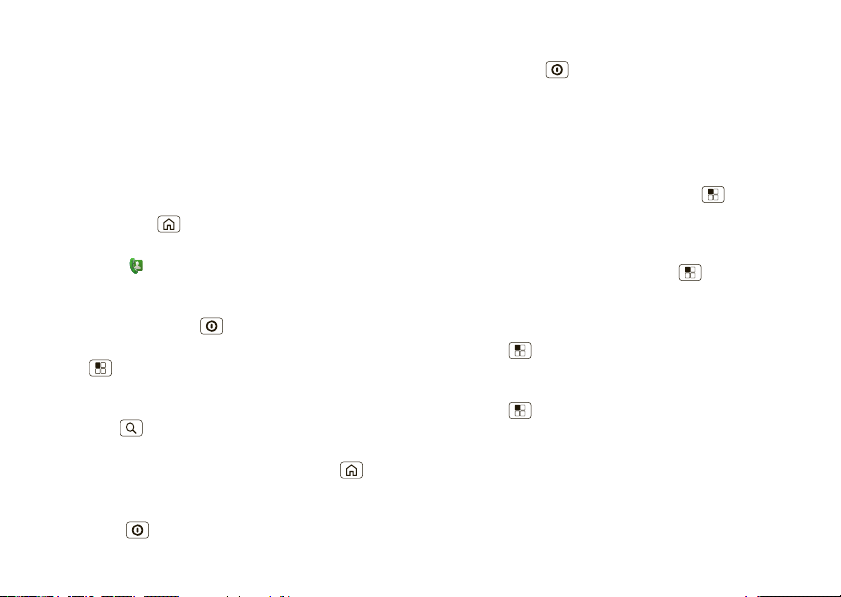
Trucs et conseils
quelques trucs utiles
• Pour activer ou désactiver le mode avion, appuyez
longuement sur la touche de mise sous tension/de
verrouillage >
Mode avion.
Conseils généraux
• Si vous ne voyez pas l’écran lorsque vous portez des
lunettes de soleil, retirez-les. La luminosité de
l’écran s’adapte aux conditions d’éclairage
ambiantes.
• Pour revenir à l’écran d’accueil, appuyez sur la
touche d’accueil .
• Pour afficher les derniers numéros composés,
appuyez sur >
• Pour mettre votre téléphone en mode veille ou le
réactiver, appuyez sur la touche de mise sous
tension/de verrouillage .
• Pour définir le délai de mise en veille, appuyez sur
Menu >
veille de l’écran
• Pour effectuer une recherche, appuyez sur
Rech erche .
• Pour afficher les dernières applications utilisées,
appuyez longuement sur la touche d’accueil .
• Pour activer ou désactiver le son, appuyez
longuement sur la touche de mise sous tension/de
verrouillage >
22 Trucs et conseils
Récents.
Paramètres > Affichage > Mise en
.
Mode silencieux.
Conseils relatifs à la batterie
Vous voulez prolonger l’autonomie de votre batterie?
Essayez ce qui suit :
• Pour sélectionner un profil de batterie qui convient à
votre utilisation, appuyez sur Menu
Paramètres > Gestion batterie et données
>
Mode batterie.
>
• Pour désactiver la synchronisation automatique des
applications, appuyez sur Menu >
Gestion batterie et données > Distribution des
>
données
.
• Pour désactiver la fonction Bluetooth
Menu >
Bluetooth.
>
• Pour désactiver la fonction Wi-Fi, appuyez sur
Menu >
Wi-Fi.
>
Paramètres > Sans fil et réseaux
Paramètres > Sans fil et réseaux
Paramètres
MC
, appuyez sur
Page 25

Messagerie
11:35
2:50 PM
2:47 PM
2:45 PM
2:41 PM
Révision de copies
Bonjour Paul. Peux-tu regarder…
Arthur Bouchard
Invitation à une réunion
La réunion est prévue pour jeudi à...
Marie Marceau
pigistes
Paul, We’re going to need help w...
Boîte universelle(3)
Jean-François Bélanger
Attends-moi devant le cinéma à 20h
and don’t forget your ID. Would yo...
Annie Mercier
2:02
Pour créer
un message.
Pour ouvrir,
appuyer ici.
Pour déplacer,
supprimer et
autres, appuyer
longuement.
Vérifier les
messages
maintenant.
Ty pe de
message
parfois, il vaut mieux le dire par message texte, par MI
ou par courriel…
Démarrage rapide : messagerie
Recherche : > Messagerie > Boîte universelle
Lire les messages et y répondre
Recherche : > Messagerie > Boîte universelle
Remarque : la boîte universelle regroupe tous les
messages : messages textuels, courriels et messages
des réseaux sociaux. Pour n’afficher qu’un seul type de
message à la fois, appuyez sur un type de message au
lieu d’appuyer sur
• Pour ouvrir un message texte ou un message de
réseautage social et toutes ses réponses, appuyez
sur le message de votre choix.
• Pour répondre à un message, ouvrez-le, puis entrez
votre réponse dans la zone de texte située au bas
de l’écran.
• Pour ouvrir les options, appuyez longuement sur un
message.
Boîte universelle.
Conseil : pour afficher plus de messages, feuilletez
l’écran ou faites-le glisser vers le haut.
Créer des messages
Recherche : > Messagerie >
Choisissez un type de message, par exemple,
Messagerie texte ou Facebook. Entrez ensuite le
destinataire, puis rédigez votre message. À partir de
l’écran des messages texte et des courriels, appuyez
sur Menu pour afficher des options telles que
Insérer… ou Supprimer.
23Messagerie
Page 26

Recevoir des pièces jointes
Lorsque vous recevez un message qui contient une
pièce jointe, ouvrez-le, puis appuyez sur le nom du
fichier pour le télécharger. Appuyez ensuite encore une
fois sur le nom pour l’ouvrir.
Lorsque vous visualisez la pièce jointe, appuyez sur
celle-ci pour l’enregistrer, la partager, etc.
Conseil : pour envoyer et recevoir plus rapidement des
pièces jointes volumineuses, utilisez une connexion
Wi-Fi. Pour en savoir davantage à ce sujet, consultez la
section « Wi-Fi », à la page 46.
Configurer la messagerie
Pour ajouter un compte de courriel, appuyez sur
Comptes > Ajouter un compte.
>
• Utilisez la fonction
courriel professionnels sur serveur Exchange.
Entrez les détails fournis par votre administrateur
des TI.
Conseil : vous devrez peut-être entrer le nom de
domaine avec votre nom d’utilisateur (comme ceci :
domaine/nomutilisateur).
• Utilisez l’option
comptes de courriel personnels. Pour obtenir des
renseignements au sujet du compte, communiquez
avec le fournisseur du compte en question.
24 Messagerie
Sync. Pro pour les comptes de
E-mail pour obtenir la plupart des
Remarque : pour ajouter d’autres comptes de
courriel à votre widget
universelle
> Menu >
compte
Pour modifier les paramètres, appuyez sur
>
Composer pour rédiger un nouveau message.
•
Gérer les comptes pour ajouter ou supprimer un
•
compte.
• L’option
sélectionner les comptes dont les messages
s’affichent dans la
• L’option
notifications pour chaque type de compte (ainsi que
d’autres préférences relatives aux courriels).
, appuyez sur > Messagerie
> E-mail.
Messagerie > Menu , puis appuyez sur :
Modifier boîte universelle permet de
Paramètres permet de définir l’envoi de
Messagerie et à votre Boîte
Gérer les comptes > Ajouter un
boîte universelle.
Messagerie vocale
Lorsque vous recevez un message vocal, l’icône
s’affiche dans la partie supérieure de votre écran.
Faites glisser la barre d’état vers le bas, puis appuyez
sur la notification.
Page 27

Réseautage social
ma vie, ta vie
Votre compte de réseautage social
Vous pouvez configurer un compte de réseautage
social qui s’intègre à tous vos comptes de réseaux
sociaux et les synchronise. Pas besoin d’ouvrir et de
fermer les applications et les menus.
Ajouter des comptes
Vous pouvez ajouter tous vos autres comptes à votre
compte de réseautage social. Si vous n’avez pas
encore de tels comptes, visitez les sites Web des
services en question pour vous inscrire.
Recherche : >
Pour ajouter un compte, appuyez sur le compte de
votre choix. Puis entrez votre nom d’utilisateur et votre
mot de passe pour ce compte.
Lorsque vous vous connectez à vos comptes de
réseautage social, vous voyez vos amis et vos contacts
dans votre liste de
jour peuvent s’afficher dans les widgets
Statut de votre écran d’accueil.
et
Comptes > Ajouter un compte
Contacts. Votre état et les mises à
Réseau social
modifier et supprimer des comptes
Recherche : > Comptes
Pour modifier les paramètres d’un compte, appuyez
longuement sur le compte de votre choix, puis
appuyez sur
(ainsi que ses contacts et ses messages), appuyez sur
Supprimer compte.
Remarque : vous ne pouvez pas supprimer le compte
Google
configuration de votre téléphone. Ce compte se
verrouille lors de la configuration.
Ouvrir un compte. Pour le supprimer
MC
que vous avez utilisé ou créé lors de la
Widgets Statut et Réseau social
Les widgets Statut de Motorola sont utilisés pour
afficher les changements de statut effectués dans vos
comptes de réseautage social. Vous pouvez utiliser
ces widgets pour mettre votre état à jour dans l’un de
vos comptes sélectionnés ou dans l’ensemble de vos
comptes de réseaux sociaux.
Pour créer ces widgets :
1 Appuyez longuement sur l’écran d’accueil jusqu’à
ce que le menu
2 Appuyez sur
Ajouter à l’écran d’accueil s’affiche.
Widgets.
25Réseautage social
Page 28

3 Faites défiler puis appuyez sur le widget que vous
désirez ajouter à l’écran d’accueil –
Statut.
26 Connexion multimédia
Réseau social ou
Connexion multimédia
connectez-vous et appréciez
Partager, copier et visionner des fichiers multimédias
Remarque : droit d’auteur : avez-vous le droit? Jouez
toujours selon les règles. Consultez la rubrique « Droit
d’auteur sur le contenu » de la section traitant des
consignes de sécurité et de l’information juridique.
Partagez facilement vos photos, vidéos et chansons
avec votre famille et vos amis.
Page 29

Recherche :
DLNA
>
DLNA
Remarque : connectez-
vous à un réseau Wi-Fi
ou à votre propre point
d’accès sans fil
(consultez la section
« Wi-Fi », à la page 46).
Lire des fichiers
multimédias
Copier des fichiers
multimédias sur
le serveur
Pour télécharger et
partager du contenu
multimédia à partir de
votre téléphone
intelligent, vous devrez
autoriser l’accès aux
autres appareils. Si
Transférer des fichiers
multimédias vers
le téléphone
Partager des fichiers
multimédias
vous désirez accéder au
contenu multimédia
d’autres appareils, ceux-ci devront autoriser l’accès.
• Lire des fichiers multimédias – sélectionnez le
contenu multimédia à écouter sur un autre appareil
au moyen d’une connexion Wi-Fi.
Copier des fichiers multimédias sur le serveur –
•
synchronisez les fichiers multimédias de votre
téléphone sur d’autres appareils.
Transférer des fichiers multimédias vers le
•
téléphone
– transférez des photos d’un téléphone
intelligent à un autre.
11:35
• Partager des fichiers multimédias – autorisez
d’autres appareils à accéder aux fichiers
multimédias de votre téléphone. Cette fonction
permet à d’autres personnes de voir vos photos, de
visionner vos vidéos ou d’écouter votre musique sur
leurs propres appareils, sans avoir à télécharger le
contenu de votre téléphone.
Affichage HD
Créez vos propres vidéos HD (consultez la section
« Vidéos HD », à la page 30) et visionnez-les sur votre
téléviseur HD ou votre écran d’ordinateur.
1 À partir du viseur de la caméra, réglez la surface de
vision de l’écran HDMI en appuyant sur Menu
Paramètres > Résolution des vidéos.
>
Sélectionnez parmi toute une liste d’options.
2 Reliez le connecteur HDMI de votre téléphone
(consultez la section « Votre téléphone », à la
page 3) au port HDMI de votre téléviseur ou de
votre écran d’ordinateur à l’aide d’un câble HDMI.
Mode miroir
Pour interagir avec votre téléphone intelligent sur
grand écran, branchez-le sur votre téléviseur HD,
moniteur d’ordinateur ou projecteur. Affichez toutes
vos photos et vidéos et téléchargez des films. Profitez
27Connexion multimédia
Page 30

de vos jeux, films, pages Web et bien plus sur grand
Indiquer l’endroit où la
photo a été prise.
0 Emplacement
Aller à la
galerie.
Changer
d’appareil
photo (devant
ou derrière).
Appuyer pour
prendre une
photo.
Passer d’un
mode à un
autre (photo,
vidéo).
Faire glisser vers la droite
pour ouvrir les paramètres.
Faire un zoom
avant ou arrière.
écran. Branchez simplement votre téléphone sur votre
écran au moyen d’un câble HDMI.
Remarque : vous ne pouvez pas lire de fichiers
protégés par GDN en mode miroir.
Photos et vidéos
vous le voyez, vous le prenez en photo, vous le
partagez!
Photos
Prendre des photos
Faites un portrait de famille, puis affichez-le en ligne
pour que tous puissent le voir.
Recherche : >
Appareil photo
28 Photos et vidéos
Pour prendre la photo, appuyez sur .
Page 31

Remarque : vos photos sont enregistrées dans la
Indiquer l’endroit où la
vidéo a été réalisée.
Faire glisser vers la
droite pour ouvrir
les paramètres.
Salt Lake City, en Utah
Changer
de caméra
(devant ou
derrière).
Pour
enregistrer,
appuyer ici.
Passer d’un
mode à un
autre (vidéo,
photo).
Appuyer sur un
paramètre pour
accéder aux options.
Faire un zoom
avant ou arrière.
mémoire interne de votre téléphone intelligent, sauf si
vous préférez utiliser une carte mémoire microSD
(vendue séparément).
Pour afficher vos photos, consultez la section
« Partager des photos et des vidéos », à la page 31
Options des photos
Certains réglages vous permettent de prendre de
meilleures photos. Appuyez sur Menu (ou appuyez
sur l’écran et faites glisser les options à gauche de
l’écran) :
Paramètres – Écran large, Résolution des vidéos,
•
Emplacement de stockage, Marquage
géographiques
Sélectionnez
vos photos l’information sur l’emplacement.
Effets – modifiez l’aspect des images : Normal,
•
Noir et blanc, Négatif et plus.
Scènes – choisissez parmi les modes Automatique,
•
Portrait, Paysage et plus.
Modes – Photo simple, Panorama.
•
Luminosité – pour ajuster la luminosité, faites faire
•
un mouvement de va-et-vient à la touche à bascule.
Flash – choisissez Flash désactivé, Flash activé ou
•
Flash automatique.
et Bruitage d’obturateur.
Données géographiques pour ajouter à
Vidéos
Enregistrer une vidéo
Recherche : > Caméscope
Remarque : pour obtenir les vidéos les plus nettes
possible, nettoyez la lentille de la caméra à l’aide d’un
linge doux et sec avant d’enregistrer.
Pour enregistrer une vidéo, appuyez sur . Appuyez
sur de nouveau pour interrompre l’enregistrement.
Pour visionner vos vidéos, consultez la section
« Partager des photos et des vidéos », à la page 31.
29Photos et vidéos
Page 32

Vidéos HD
11:35
Ajouter un réseau social
12:45
1:53
12:45
2:02
Regarder vos photos
et vos vidéos.
Trier vos photos et vos vidéos.
Regarder vos albums en
ligne (à partir de Picasa,
de Flickr ou de Facebook).
Accéder aux albums
de vos amis en ligne.
Afficher les médias provenant
des appareils homologués
DLNA connectés sur votre
réseau Wi-Fi.
Enregistrez des vidéos HD, puis visionnez-les sur votre
téléviseur HD ou votre écran d’ordinateur.
Pour enregistrer des vidéos de qualité en HD,
assurez-vous de sélectionner la bonne
vidéos
. À partir du viseur de la caméra, appuyez sur
Menu >
HD+ (1080p).
>
Paramètres > Résolution des vidéos
Résolution des
Options de la caméra
Vous pouvez régler votre caméra de manière à
optimiser l’enregistrement vidéo. Appuyez sur
Menu (ou appuyez sur l’écran et faites glisser les
options à gauche de l’écran) :
Paramètres – Écran large, Résolution des vidéos
•
(HD+ (1080p))
Marquage géographiques et Bruitage d’obturateur.
Sélectionnez
à vos vidéos l’information sur l’emplacement.
Effets – modifiez l’aspect des vidéos : Normal, Noir
•
et blanc
, Négatif et plus.
Scènes audio – enregistrez aussi l’ambiance sonore
•
lorsque vous filmez. Réglez le niveau du volume :
Tous les jours, Extérieur et plus.
Modes – sélectionnez Vidéo normale ou Message
•
vidéo
.
30 Photos et vidéos
, Emplacement de stockage,
Marquage géographiques pour ajouter
• Luminosité – pour ajuster la luminosité, faites faire
un mouvement de va-et-vient à la touche à bascule.
Torche – sélectionnez Torche éteinte ou Torche
•
allumée
.
Visionner et partager des photos et des vidéos
Recherche : > Galerie
3
Pellicule
Ma bibliothèque En ligne
Amis Serveurs DLNA
Pour ouvrir une photo ou une vidéo, appuyez sur la
miniature.
Page 33

Partager des photos et des vidéos
Recherche : > Galerie
1 Appuyez sur une photo ou une vidéo, puis appuyez
sur .
2 Choisissez le mode de partage, par exemple
Bluetooth, E-mail, Messagerie SMS/MMS ou le
téléchargement sur un album en ligne.
Gérer vos photos et vos vidéos
Recherche : > Galerie
Appuyez sur une miniature de votre galerie, puis :
• Pour supprimer une photo ou une vidéo, appuyez
sur Menu >
• Pour définir la photo comme photo de contact,
photo de profil de réseau social ou fond d’écran,
appuyez sur Menu >
Conseil : pour copier des photos à partir d’un
ordinateur ou sur celui-ci, consultez la section
« Connexion USB », à la page 49.
Supprimer.
Définir comme.
Modifier des photos et des vidéos
Recherche : > Galerie > photo > Menu
Modifier
>
Vous pouvez sélectionner des fonctions avancées pour
redimensionner, rogner ou modifier les couleurs.
Musique
quand vous vivez au rythme de la musique…
Démarrage rapide : musique
Remarque : droit d’auteur : avez-vous le droit? Jouez
toujours selon les règles. Consultez la rubrique « Droit
d’auteur sur le contenu » de la section traitant des
consignes de sécurité et de l’information juridique.
Recherche : >
Musique
31Musique
Page 34

Pour écouter de la musique, appuyez sur une
Sélectionner de
la musique par
artiste, album,
chanson ou liste
de lecture.
Lecture aléatoire
des chansons.
Lire aléatoirement toutes les
chansons
Listes de lecture
Chansons
Albums
Artistes
Bibliothèque de musique
catégorie, puis appuyez sur la chanson ou la liste de
lecture que vous voulez écouter.
Conseil : pour ajouter une chanson en cours de lecture
à une liste de lecture, appuyez sur Menu >
Ajouter à la liste de lecture.
>
Avant de choisir une chanson ou une liste de lecture,
appuyez sur une catégorie afin d’afficher les options
suivantes :
et
Répétition auto., Minuterie du mode Veille
Afficher les paroles. (Les options diffèrent d’une
catégorie à l’autre.)
32 Musique
Plus
Configurer le lecteur de musique
De quels outils de transfert de musique
ai-je besoin?
Pour mettre de la musique dans votre ordinateur et
ensuite la télécharger dans votre téléphone, vous
aurez besoin des éléments suivants :
• Un ordinateur équipé de Microsoft
de Apple
MC
MacintoshMC.
• Un câble USB (inclus avec votre appareil).
Remarque : votre téléphone prend en charge les
cartes mémoire amovibles microSD (vendues
séparément). Pour vérifier que votre carte mémoire
est installée, consultez la section « Assemblage et
charge », à la page 4.
Conseil : pour afficher l’espace mémoire libre sur la
carte mémoire, appuyez sur Menu
Paramètres > Mémoire.
>
Quels formats de fichiers audio peuvent
être lus?
Votre téléphone intelligent peut lire plusieurs types de
fichiers : AAC, AAC+, AAC+ étendu, MIDI, MP3, WAV,
et WMA v10.
MC
WindowsMC ou
Page 35

Quels écouteurs puis-je utiliser?
TRAILS
RAILS
et
Votre téléphone intelligent est doté d’une prise pour
écouteurs de 3,5 mm pour l’écoute stéréo avec fil
(requis pour l’utilisation de la radio FM). Vous pouvez
également utiliser des écouteurs ou des haut-parleurs
sans fil compatibles avec la technologie Bluetooth
(consultez la section « Bluetooth
page 44).
MC
sans fil », à la
MC
Écouter de la musique
Appuyez sur une chanson ou une liste de lecture pour
écouter de la musique.
Connexion USB
Annalee Harper - Trailriding
Télécharger de la musique
Transférez de la musique de votre ordinateur vers
votre téléphone intelligent au moyen d’un câble USB.
Consultez la section « Connexion USB », à la page 49,
pour savoir comment faire.
RAILS
et
TRAILS
Trailriding
Living in the Past
Mis
Utilisez les commandes du lecteur de musique
suivantes :
• Lecture/pause – appuyez sur / .
• Précédent/suivant – appuyez sur / .
• Avance rapide/retour rapide – appuyez
longuement sur / .
Commandes
du lecteur
de musique
33Musique
Page 36

• Volu me – appuyez sur les touches de volume, sur le
côté.
Pendant que vous écoutez de la musique, appuyez sur
Menu >
Ajouter à la liste de lecture, Réglages, Supprimer et
Définir comme sonnerie.
Plus pour accéder aux options suivantes :
Masquer, réactiver, arrêter
Appuyez sur Accueil pour utiliser une autre
application. La lecture de votre musique se poursuit.
Lorsque l’icône s’affiche dans la barre d’état, une
chanson est en cours de lecture. Pour obtenir plus de
détails, feuilletez vers le bas. Appuyez sur la chanson
pour revenir aux commandes du lecteur de musique.
Pour arrêter la musique, appuyez sur .
Listes de lecture
Pour ajouter une chanson de la bibliothèque de
musique à une liste de lecture, appuyez longuement
sur la chanson de votre choix, puis appuyez sur
à la liste de lecture
existante ou appuyez sur
. Choisissez une liste de lecture
Nouvelle liste de lecture
pour en créer une.
Pour ajouter une chanson à la liste de lecture en cours,
appuyez sur Menu >
lecture
à partir du lecteur de musique.
34 Musique
Plus > Ajouter à la liste de
Ajouter
Pour modifier, supprimer et renommer des listes de
lecture, appuyez longuement sur la liste de lecture de
votre choix dans la bibliothèque de musique.
Page 37

Web
11:35 PM
Connexion
Nouvelle fenêtre
Actualiser
Favoris
Suivant
Fenêtres
Plus
Web Images
Adresses Actualités
plus
mettre à jour
Chicago -
Google
Afficher les endroits à proximité :
Pour afficher
les options
du navigateur,
appuyer sur .
Pour sélectionner
un lien, appuyer
dessus. Appuyer
longuement pour
accéder à d’autres
options.
▼
naviguez sur le Web avec votre téléphone intelligent
Démarrage rapide : navigateur
Recherche : > Navigateur
Conseil : pour faire un zoom avant, posez deux doigts
sur l’écran, puis séparez-les.
Connexion
Votre téléphone intelligent utilise le réseau de
téléphonie mobile (par liaison radio) ou une connexion
Wi-Fi pour accéder automatiquement à Internet.
Remarque : des frais liés à la navigation sur Internet
ou au téléchargement de données peuvent vous être
facturés par votre fournisseur de services.
Pour utiliser un réseau sans fil, appuyez sur Menu
Paramètres > Sans fil et réseaux. Appuyez sur Wi-Fi
>
pour activer cette fonction, puis sur
Paramètres Wi-Fi
pour chercher les réseaux sans fil à proximité. Pour
établir la connexion, appuyez sur un réseau.
Remarque : si vous n’arrivez pas à établir une
connexion, communiquez avec votre fournisseur de
services.
Sélectionner des liens
Lorsque vous appuyez sur un lien, votre téléphone le
met en surbrillance et accède à cette page. Si vous
appuyez longuement sur le lien, votre téléphone
affiche des options, par exemple
fenêtre
ou Lien du favori.
Ouvrir une nouvelle
Visionner des vidéos sur le Web
Le navigateur prend en charge AdobeMD FlashMD Player,
qui permet d’intégrer aux pages Web de l’animation,
35Web
Page 38

des vidéos et de l’interactivité. Appuyez sur pour
commencer la lecture vidéo. Pour mieux voir, appuyez
deux fois sur la vidéo pendant la lecture afin de
l’agrandir.
Options de navigation
Pour afficher les options de navigation, appuyez sur
Menu :
options
Nouvelle
fenêtre
Favoris Pour afficher vos favoris.
Fenêtres Pour afficher les fenêtres de
Actualiser Pour actualiser la page en cours.
Suivant Pour accéder aux pages
Plus Pour afficher d’autres options de
36 Web
Pour ouvrir une nouvelle fenêtre
de navigation.
navigation actuellement ouvertes.
précédentes.
navigation.
YouTube
Partagez des vidéos avec les utilisateurs de YouTube
du monde entier. Il n’est pas nécessaire de posséder
un compte YouTube pour parcourir et visionner des
vidéos.
Recherche : >
Remarque : si vous souhaitez ouvrir un compte
YouTube, rendez-vous sur le site www.youtube.com
Pour créer un compte ou ouvrir une session, appuyez
sur Menu >
télécharger des vidéos, appuyez sur Menu .
MC
YouTube
Ma chaîne. Pour parcourir ou
.
Page 39

Personnalisation
mettez-y votre grain de sel
Widgets
Ajouter des widgets
1 Appuyez longuement sur un espace libre de votre
écran d’accueil.
Conseil : vous pouvez feuilleter vers la gauche ou la
droite pour ouvrir d’autres volets sur votre écran
d’accueil.
2 Appuyez sur
Configurer des widgets
Vous pouvez personnaliser certains widgets. Appuyez
sur un widget pour l’ouvrir, puis appuyez sur
Menu .
Il se peut que les widgets suivants se trouvent déjà sur
votre écran d’accueil :
Messages : changez le nom du widget ou
•
déterminez la durée pendant laquelle il affiche les
nouveaux messages. Pour ajouter un compte de
courriel, consultez la section « Configurer la
messagerie », à la page 24.
Widgets, puis choisissez un widget.
• Musique : réglez ce widget en fonction d’un artiste,
d’un album, d’une chanson, d’une liste de lecture,
ou appuyez simplement sur la touche Menu
Lire aléatoirement toutes les chansons. D’autres
>
détails se trouvent dans la section « Musique », à la
page 31.
Actualités : changez le nom du widget, déterminez
•
la durée pendant laquelle il affiche les grands titres
ou choisissez un fil d’actualités. Pour choisir une
source, appuyez sur , puis choisissez des
Rubriques ou des Canaux prédéfinis, ou encore,
choisissez
d’une
Météo : changez les unités de la température ou
•
ajoutez des emplacements. Pour ajouter des
emplacements, appuyez sur , entrez le nom
d’une ville, puis appuyez sur
vous ouvrez le widget Météo, feuilletez vers la
gauche pour afficher les autres emplacements que
vous avez ajoutés.
Personnalisé pour entrer l’adresse URL
page Web ou d’un flux RSS.
Rechercher. Lorsque
Raccourcis
Pour ajouter des raccourcis sur l’écran d’accueil vers
des applications, des favoris ou d’autres éléments,
appuyez longuement sur un espace libre de l’écran
d’accueil, appuyez sur
celui que vous voulez.
Raccourcis, puis sélectionnez
37Personnalisation
Page 40

Conseil : pour modifier l’un des raccourcis épinglés,
qui figure toujours au bas de l’écran d’accueil (peu
importe le volet affiché), appuyez longuement dessus.
Sonneries
Pour personnaliser vos sonneries :
Recherche : Menu >
Sonnerie du téléphone ou Sonnerie de notification
>
Pour régler vos options de vibration :
Recherche : Menu >
Vibration
>
Paramètres > Son
Paramètres > Son
Fond d’écran
Pour appliquer un nouveau fond d’écran :
1 Appuyez longuement sur un espace libre de votre
écran d’accueil.
2 Appuyez sur
3 Appuyez sur
Fonds d’écran, puis choisissez un fond d’écran.
Fonds d’écran.
Fonds d’écran animés, Galerie, ou
• Pour qu’un son se fasse entendre lorsque vous
effectuez une sélection à l’écran, appuyez sur
Menu >
audibles
• Pour personnaliser les paramètres de son des
médias et des vidéos, appuyez sur Menu
Paramètres > Son > Effets audio des médias.
>
Paramètres > Son > Sélections
.
Paramètres d’affichage
• Pour régler la luminosité de l’affichage, appuyez sur
Menu >
• Pour régler l’orientation, appuyez sur Menu
Paramètres > Affichage > Orientation
>
automatique de l’affichage
• Pour régler l’animation, appuyez sur Menu
Paramètres > Affichage > Animation.
>
Remarque : certaines applications sont conçues de
telle sorte que le téléphone intelligent peut les
« animer », c’est-à-dire faire pivoter, estomper,
déplacer et étirer une ou plusieurs images.
Paramètres > Affichage > Luminosité.
.
Sons
• Pour activer les sons des touches du clavier,
appuyez sur Menu >
Tonalité touches audible.
>
38 Personnalisation
Paramètres > Son
Date et heure
Pour régler la date, l’heure, le fuseau horaire et les
formats :
Recherche : Menu >
Paramètres > Date et heure
Page 41

Langue et région
v
h
t
v
v
v
v
v
v
v
v
v
v
v
v
v
v
v
v
v
e
e
e
e
e
e
e
e
e
e
e
e
e
e
e
hing
g
g
g
g
g
onBluetWWashin
n
g
g
g
gt
gt
gt
g
g
g
toonnBlu
Latitude Plus
Itinéraire
Adresses
enregistrées
Rechercher les cartes
Pour afficher les
options, appuyer
sur Menu .
Trouver un endroit.
Modifier
l’affichage en
ajoutant des
données
géographiques.
Centrer la carte en
fonction de votre
emplacement
actuel.
Effacer résultats
Rechercher
Pour définir la langue des menus et la région :
Recherche : Menu >
clavier
> Langue et région
Paramètres > Langue et
Emplacement
là où vous êtes, là où vous allez
N Wabash Ave
N Rush St
Wabash
M
N Micigan Ave
N Micigan Ave
MC
E Ohio St
E Grand A
E S WaterS
Randolp
St Metra
Google Maps
Recherche : > Maps
Où suis-je? Que trouve-t-on par ici? Ne vous en faites
pas et laissez Google Maps vous aider à explorer les
environs et à trouver ce que vous cherchez.
E Ontario St
Ontario St
Grand Red
M
N Dearborn St
N Clark St
Wacker Dr
E Wacker Pl
État/Lac
W Lake St W Lake St
M
M
Lac
Randolph/
M
E Randolph St
Messagerie
Washington-Blue
39Emplacement
Page 42

Remarque : l’aspect de la carte affichée peut varier
X
légèrement.
Google Maps offre une technologie de cartographie
puissante et conviviale et des renseignements
détaillés sur les entreprises locales, y compris
l’emplacement, les coordonnées et l’itinéraire
permettant de s’y rendre.
Pour obtenir de l’aide, appuyez sur Menu >
Aide.
>
Conseil : vous voulez savoir ce qui se trouve à
proximité? Essayez Google Places
Adresses pour consulter la liste des restaurants,
>
guichets automatiques, des stations-service et
des
MC
. Appuyez sur
plus encore en fonction de l’endroit où vous vous
trouvez.
Google Latitude
MC
Recherche : > Latitude
S’inscrire à Google Latitude
Trouvez vos amis et votre famille sur Google MapsMC.
Planifiez des rencontres, assurez-vous que vos parents
sont bien rentrés à la maison ou restez simplement en
contact.
Ne vous en faites pas, votre emplacement ne sera pas
révélé, sauf si vous acceptez qu’il le soit. Vous devez
40 Emplacement
Plus
vous inscrire à Latitude, puis inviter vos amis à vous
localiser ou accepter leurs invitations. Pendant que
vous utilisez Google Maps, appuyez sur Menu
Latitude. Lisez la politique de confidentialité, puis, si
>
vous êtes d’accord, appuyez sur
Accepter et partager.
Ajouter et retirer des amis
Pour ajouter des amis :
1 Appuyez sur pour afficher la liste de vos amis.
2 Appuyez sur .
3 Appuyez sur
appuyez sur un contact. Ou encore, appuyez sur
Ajouter en indiquant l’adresse e-mail, puis entrez
une adresse courriel.
4 Appuyez sur
Si vos amis utilisent déjà Latitude, ils recevront une
demande par courriel et une notification. S’ils ne sont
pas encore inscrits à Latitude, ils recevront une
demande par courriel les invitant à s’y inscrire par
l’intermédiaire de leur compte Google.
Pour retirer des amis :
1 Appuyez sur pour afficher la liste de vos amis.
2 Appuyez sur à côté du nom à supprimer.
+
Sélectionner dans mes contacts, puis
Ajouter des amis.
Page 43

Partager l’emplacement
Social Location
SUPER Café Resto Yelp
last.fm
Réserver un hôtel près d’ici
Immobilier
Ajouter des canaux
Bars et clubs Yelp Repas pour emporter
Bonnes affaires près d’ici
Favoris AmisCanaux
Faites votre propre
liste de favoris.
Appuyer ici pour
afficher l’ensemble
de cette collection.
Ajouter d’autres canaux
à mesure que votre
univers s’agrandit.
Lorsque vous recevez une demande de partage des
détails d’un emplacement, vous pouvez :
Accepter et partager en retour : cette option vous
•
permet de voir l’emplacement de votre ami et
permet à votre ami de voir le vôtre.
Accepter, mais masquer mon emplacement : cette
•
option vous permet de voir l’emplacement de votre
ami, mais empêche votre ami de voir le vôtre.
Refuser : l’information sur l’emplacement n’est pas
•
partagée entre votre ami et vous.
Masquer votre emplacement
Pour masquer votre emplacement, appuyez sur
Menu >
position
Paramètres > Ne pas mettre à jour ma
.
Vie sociale
Recherche : > Social Location
Il est parfois difficile de trouver le restaurant, le
divertissement ou la promotion spéciale qui convient
le mieux. L’application Social Location vous aide à
trouver ce que vous voulez; elle parcourt le Web et
affiche seulement les options, les activités ou les
promotions les plus pertinentes, en fonction de vos
préférences et de l’endroit où vous vous trouvez. Vous
pouvez donc savoir instantanément si des billets sont
disponibles pour le spectacle génial que vous ne
pouvez pas manquer. En quelques clics, vous pourrez
alors acheter vos billets afin de réserver vos places!
Génial, n’est-ce pas?
41Emplacement
Page 44

Elle est personnalisable et extensible… faites-en le
parfait concierge de poche.
Applications et mises à jour
procurez-vous l’application dont vous rêvez
42 Applications et mises à jour
Boutique Android Market
Recherche : > Android Market
Téléchargez tous les jeux et toutes les applications qui
vous intéressent! La boutique Android Market vous
donne accès à des applications créées par des
développeurs de logiciels du monde entier, de manière
à vous permettre de trouver l’application que vous
cherchez. Si vous avez besoin d’aide ou si vous avez
des questions au sujet de la boutique Android Market,
appuyez sur Menu >
Aide.
MC
Parcourir et installer des applications
Conseil : choisissez vos applications et vos mises à
jour avec soin, en sélectionnant des sites de confiance
tels que la boutique
choix peut avoir une incidence sur le rendement du
téléphone. Pour plus de détails, consultez la section
« Choisir avec soin », à la page 43.
Recherche : >
Pour trouver l’application à télécharger, sélectionnez
une catégorie ou appuyez sur
Android Market, car votre
Android Market
Rechercher. Appuyez
Page 45

ensuite sur Installer (si l’application est gratuite) ou
S
Acheter.
sur
Remarque : durant l’installation d’une application, lisez
les alertes qui précisent l’information à laquelle
l’application aura accès. Si vous ne voulez pas que
l’application ait accès à cette information, annulez
l’installation.
Gérer et restaurer des applications
Recherche : > Android Market > Menu
Mes applications
>
Il existe un grand nombre d’applications, et beaucoup
sont gratuites. Vous trouverez peut-être que vous en
avez téléchargé et installé beaucoup sur votre
téléphone. C’est parfait, mais vous devriez désinstaller
les applications que vous n’utilisez plus.
Pour désinstaller une application, appuyez dessus dans
la liste, puis appuyez sur
Si vous avez de la difficulté à désinstaller une
application, mettez votre téléphone hors tension, puis
appuyez longuement sur la touche pendant que
vous le remettez sous tension. Le message
échec
s’affiche dans le coin inférieur gauche de l’écran;
vous pouvez alors désinstaller l’application.
Désinstaller.
Mode sans
Pour restaurer une application, appuyez dessus dans la
liste : la liste
applications qui ont été installées antérieurement.
Pour d’autres fonctions de gestion des applications, y
compris l’effacement des données d’application et du
cache, appuyez sur Menu >
les applications
applications de la liste.
Mes téléchargements affiche les
Paramètres > Gérer
, puis appuyez sur l’une des
Choisir avec soin
Les applications sont formidables. Il y en a pour tous
les goûts. Elles permettent de jouer, de communiquer,
de travailler et de s’amuser. Mais n’oubliez pas de
choisir vos applications avec soin. Voici quelques
conseils :
• Par mesure de précaution contre les logiciels
espions, l’hameçonnage ou les virus qui pourraient
menacer votre téléphone ou vos données
confidentielles, n’utilisez que des applications
provenant de sites de confiance comme la boutique
Android Market.
• Dans la boutique
l’évaluation et les commentaires se rapportant aux
applications avant d’installer celles-ci. Vous pourrez
ainsi faire de meilleurs choix d’applications.
Android Market, vérifiez
43Applications et mises à jour
Page 46

• Si vous avez des doutes au sujet de la sécurité
Appareils Bluetooth
Paramètres Bluetooth
Téléphone Motorola
Nom de l’appareil
Rechercher des appareils
Permettre l’identification de l’appareil
Identifiable
Bluetooth
Apparier avec cet appareil
Casque d’écoute Motorola
Pour activer, désactiver et
rechercher, appuyer ici.
Pour effectuer une autre
recherche, appuyer ici.
Pour établir une connexion,
appuyer ici.
d’une application, ne l’installez pas.
• Comme toute application, les applications
téléchargées utilisent de la mémoire, des données,
l’énergie de la batterie et de la puissance de
traitement, et certaines plus que d’autres. Par
exemple, un simple widget de paramétrage utilisera
moins de ressources qu’une application de lecture
de musique en continu. Si vous trouvez que
l’application que vous avez installée utilise trop de
ressources (mémoire, données, énergie ou
puissance de traitement), désinstallez-la. Vous
pourrez toujours la réinstaller plus tard.
• Vous devriez surveiller l’utilisation que vos enfants
font des applications, comme vous le faites pour la
navigation Web, afin d’éviter qu’ils aient accès à du
contenu inapproprié.
• Il se peut que certaines applications offrent des
renseignements qui ne sont pas tout à fait exacts.
Faites attention, surtout en ce qui concerne votre
santé.
44 BluetoothMC sans fil
BluetoothMC sans fil
dites adieu aux fils
Démarrage rapide : Bluetooth sans fil
Recherche : Menu > Paramètres > Sans fil et
réseaux
> Paramètres Bluetooth
Activer ou désactiver Bluetooth
Recherche : Menu > Paramètres > Sans fil et
réseaux
> Bluetooth
Page 47

Remarque : pour prolonger l’autonomie de la batterie,
désactivez la fonction Bluetooth lorsque vous ne
l’utilisez pas.
Connecter de nouveaux appareils
Remarque : cette fonction doit être utilisée avec un
accessoire offert en option.
Pour établir une connexion avec un nouvel appareil,
vous devez d’abord l’apparier. Il suffit de le faire une
fois pour chaque appareil. Par la suite, pour rétablir la
connexion, mettez simplement l’appareil sous tension.
1 Assurez-vous que l’appareil que vous voulez
apparier est en mode détectable.
Remarque : pour obtenir plus de renseignements à
ce sujet, consultez le guide fourni avec l’appareil.
2 Appuyez sur Menu >
réseaux
> Paramètres Bluetooth.
3 Appuyez sur
lancer la recherche. Si la fonction Bluetooth est déjà
activée, appuyez sur
4 Pour établir la connexion, appuyez sur un appareil.
5 Au besoin, appuyez sur
d’autorisation de l’appareil (par exemple,
établir la connexion avec celui-ci. Lorsque l’appareil
Bluetooth pour activer la fonction et
Paramètres > Sans fil et
Rechercher des appareils.
OK, ou entrez le code
0000) pour
est connecté, l’indicateur Bluetooth s’affiche
dans la barre d’état.
Remarque : l’utilisation d’un appareil mobile ou d’un
accessoire pendant la conduite peut détourner votre
attention de la route et est interdite dans certains pays.
Conformez-vous toujours aux lois et conduisez
prudemment.
Remarque : l’utilisation du paramètre audio avancé
Bluetooth n’est pas recommandée pour les modèles
d’écouteur Bluetooth plus anciens, car la qualité audio
risque de ne pas être acceptable.
Reconnecter des appareils
Pour rétablir automatiquement la connexion entre
votre téléphone et un appareil apparié, il suffit de
mettre celui-ci sous tension.
Pour rétablir manuellement la connexion entre votre
téléphone et un appareil apparié, appuyez sur le nom
de l’appareil dans la liste des
Appareils Bluetooth.
Déconnecter des appareils
Pour déconnecter automatiquement votre téléphone
d’un appareil apparié, il suffit de mettre celui-ci hors
tension.
Pour déconnecter manuellement votre téléphone d’un
appareil apparié, appuyez sur le nom de l’appareil dans
45BluetoothMC sans fil
Page 48

la liste des appareils, puis appuyez sur Menu
Déconnecter.
>
Modifier les propriétés
Appuyez sur Menu > Paramètres > Sans fil et
réseaux
> Paramètres Bluetooth > Nom de l’appareil.
Entrez un nom, puis appuyez sur
46 Wi-Fi
OK.
Wi-Fi
à la maison, au bureau ou à un point d’accès sans fil
Démarrage rapide : Wi-Fi
Recherche : Menu > Paramètres > Sans fil et
réseaux
> Paramètres Wi-Fi
Remarque : il n’est pas permis d’utiliser les fonctions
et les niveaux de puissance Wi-Fi de votre téléphone à
l’extérieur en France. Pour éviter toute interférence
illégale avec les signaux radio, n’utilisez pas les
fonctions Wi-Fi en France à moins de vous trouver à
l’intérieur.
Utilisez un réseau sans fil pour accéder rapidement à
Internet et pour télécharger des données.
Page 49

Activer ou désactiver la fonction
Réseaux Wi-Fi
Me notifier lorsqu’un réseau sécurisé
est disponible
Réseau sécurisé
Wi-Fi
Jenny’s Coffee Shoppe
Notification de réseau
Me notifier lorsqu’un réseau est disponible
Réseau ouvert
Ajouter un réseau Wi-Fi
Pour gérer les réseaux
Sécurisé à l’aide d'une clé WEP
Paramètres Wi-Fi
Pour activer et rechercher,
appuyer ici.
Pour établir une connexion,
appuyer ici.
Wi-Fi
Recherche : appuyez sur Menu > Paramètres
Sans fil et réseaux > Wi-Fi
>
Remarque : pour prolonger l’autonomie de la batterie,
désactivez la fonction Wi-Fi lorsque vous ne l’utilisez
pas.
Rechercher et établir une connexion Wi-Fi
Pour trouver les réseaux à proximité :
1 Appuyez sur Menu > Paramètres > Sans fil et
réseaux
> Paramètres Wi-Fi.
2 Appuyez sur
le balayage. Si la fonction Wi-Fi est déjà activée,
appuyez sur Menu >
téléphone affiche les réseaux à sa portée.
Conseil : pour connaître l’adresse MAC de votre
téléphone ou d’autres détails relatifs à la fonction
Wi-Fi, appuyez sur Menu >
3 Pour établir la connexion, appuyez sur un réseau.
4 Au besoin, entrez le
sécurité et le mot de passe sans fil, puis appuyez
Connecter. Lorsque votre téléphone est
sur
connecté au réseau, l’indicateur sans fil s’affiche
dans la barre d’état.
Conseil : lorsque l’appareil se trouve à proximité et
que la fonction Wi-Fi est activée, la connexion sera
rétablie automatiquement aux réseaux auxquels il
s’était connecté précédemment.
Wi-Fi pour activer la fonction et lancer
Rechercher. Votre
Options avancées.
SSID du réseau, le type de
47Wi-Fi
Page 50

Point d’accès sans fil Wi-Fi
Remarque : vous devez vous abonner au service de
point d’accès sans fil Wi-Fi pour utiliser cette fonction.
Communiquez avec votre fournisseur de services.
Vous pouvez configurer votre téléphone en tant que
point d’accès sans fil Wi-Fi pour offrir un accès
Internet mobile et pratique à d’autres appareils dotés
de la fonctionnalité Wi-Fi.
Activer le point d’accès sans fil
Recherche : > Point d’accès sans fil mobile
Point d’accès mobile
>
Pour connecter d’autres appareils dotés de la
fonctionnalité Wi-Fi une fois que votre point d’accès
sans fil Wi-Fi est actif, entrez le
d’accès, sélectionnez le type de
mot de passe sans fil correct.
le
Réglage
Recherche : > Point d’accès mobile >
Configurer le point d’accès mobile
>
Pour modifier un paramètre, appuyez dessus :
• SSID de réseau – donnez un nom unique à votre
point d’accès sans fil, puis appuyez sur
• Sécurité – sélectionnez
Entrez un mot de passe unique. Quiconque
48 Wi-Fi
SSID de votre point
sécurité, puis entrez
Suivant.
Ouvert ou WPA2 PSK.
souhaite utiliser votre point d’accès sans fil Wi-Fi
doit entrer le bon mot de passe.
• Canal de multidiffusion – sélectionnez un canal qui
n’entraînera pas trop d’interférences. Vous devrez
peut-être essayer différents canaux une fois que
votre point d’accès sans fil sera actif depuis un
certain temps.
Appuyez sur
paramètres est terminé.
Enregistrer lorsque le réglage des
Page 51

Gestion de la carte mémoire et du transfert de fichiers
copiez photos, musique et autres sur votre téléphone
Carte mémoire
Pour insérer une carte mémoire, consultez la section
« Assemblage et charge », à la page 4.
Pour consulter les fichiers stockés dans votre
téléphone ou sur votre carte mémoire, appuyez sur
Fichiers, puis sélectionnez l’emplacement de
>
stockage du fichier. Appuyez sur un fichier ou un
dossier pour l’ouvrir. Appuyez longuement sur un
fichier pour le
Remarque : ne retirez pas la carte mémoire pendant
que votre téléphone l’utilise ou y inscrit des données.
Avertissement : lorsque vous formatez une carte
mémoire, toutes les données qu’elle contient sont
supprimées.
Pour retirer ou formater votre carte mémoire, vous
devez la désactiver. Appuyez sur Menu
Paramètres > Stockage > Désactiver la carte SD.
>
Ensuite, pour formater la carte mémoire, appuyez sur
Formater la carte SD.
renommer ou le supprimer.
Connexion USB
Vous pouvez connecter votre téléphone à l’ordinateur
au moyen d’un câble USB.
Remarque : droit d’auteur : avez-vous le droit? Jouez
toujours selon les règles. Consultez la rubrique « Droit
d’auteur sur le contenu » de la section traitant des
consignes de sécurité et de l’information juridique.
Remarque : la première fois que vous utilisez une
connexion USB, votre ordinateur indiquera peut-être
que les pilotes sont en cours d’installation. Suivez tous
les messages-guides pour terminer l’installation. Cela
peut prendre quelques minutes.
1 Insérez une carte mémoire dans votre téléphone,
puis affichez l’écran d’accueil. Branchez ensuite un
câble de transfert de données micro-USB Motorola
sur le port micro-USB de votre téléphone et sur l’un
des ports USB de votre ordinateur. L’icône devrait
s’afficher dans la barre d’état de votre téléphone.
Remarque : assurez-vous de brancher le téléphone
sur un port USB haute puissance. Les ports USB
haute puissance sont habituellement situés
directement sur l’ordinateur.
2 Faites glisser la barre d’état de votre téléphone vers
le bas pour afficher les options de connexion USB.
49Gestion de la carte mémoire et du transfert de fichiers
Page 52

3 Sélectionnez une option :
Alarme Minuteur
chaque jour
7:00
8:30
9:00
Mardi
AM
AM
AM
Mar et ven
PM
PM
PM
Mode PC.
•
Synchronisation avec Windows Media – utilisez
•
le lecteur Windows Media pour synchroniser
des fichiers multimédias sur votre ordinateur et
votre téléphone.
Mémoire de masse USB – glissez-déposez les
•
fichiers de votre ordinateur vers les dossiers de
la carte mémoire. Lorsque vous avez terminé,
utilisez la fonction « Retirer le périphérique en
toute sécurité » avant de débrancher le câble
USB.
Remarque : vous ne pouvez pas utiliser les
fichiers de votre carte mémoire lorsque le
téléphone est branché.
Charge seulement – connectez le téléphone
•
pour en charger la batterie.
50 Utilitaires
Utilitaires
restez au-dessus de la mêlée
Réveille-matin
Recherche : > Alarme et minuteur
Pour activer une alarme,
activez la case à cocher.
Lorsqu’une alarme retentit,
glissez votre doigt vers
Quitter pour l’arrêter ou
Répéter pour la différer
sur
de cinq minutes.
Pour ajouter une alarme,
appuyez sur Menu
Ajouter alarme, puis
>
entrez les détails de
l’alarme.
Pour activer ou désactiver
une alarme, appuyez sur la case à cocher.
Remarque : l’horloge de votre téléphone se règle
automatiquement en fonction de l’heure locale lorsque
vous voyagez à l’étranger.
Page 53

Agenda
Juillet2011
dim. lun. mar. mer. jeu. ven. sam.
Agenda: mois
Tous les agendas
Recherche :
Agenda
>
Appuyez sur pour
afficher les activités par
jour, par semaine our par
mois. Lorsque vous mettez
un événement en
surbrillance, des détails
supplémentaires s’affichent
à l’écran.
Ajouter un
événement d’agenda
Dans n’importe quel
affichage, appuyez sur . Entrez l’heure de début de
l’événement et les autres renseignements pertinents.
Vous pouvez même programmer un rappel pour ne pas
risquer d’oublier l’événement. (Lorsque vous réglez
l’heure du rappel à
l’événement débute.)
Conseil : les rappels ne se feront entendre que si vous
avez sélectionné une sonnerie de notification (pour
plus de détails, consultez la section « Sonneries », à la
page 38).
Lorsque vous avez terminé d’entrer les détails de
l’événement, appuyez sur
0minute, il s’active au moment où
Enregistrer.
Gérer les événements d’agenda
Pour modifier un événement, appuyez dessus, puis sur
le crayon dans le haut de l’écran.
Pour supprimer un événement, appuyez longuement
dessus.
Calculatrice
Recherche : > Calculatrice
Votre calculatrice comporte un affichage de base et un
affichage avancé. Pour changer d’affichage, appuyez
sur Menu >
base
. Pour effacer l’historique, appuyez sur Menu
Effacer l’historique.
>
Fonctions avancées ou Panneau de
Accessibilité
Voir, entendre, parler, sentir et utiliser. Les options
d’accessibilité sont là pour faciliter les choses pour
tout le monde.
Remarque : pour des renseignements généraux, des
accessoires, etc., visitez le site
www.motorola.com/accessibility
Reconnaissance vocale
Utiliser votre voix – appuyez sur une touche et parlez.
.
51Utilitaires
Page 54

• Composition et commandes : appuyez sur
Commandes vocales.
> >
Remarque : vous devez activer la fonction
Accessibilité avant d’appuyer deux fois sur
Accueil : appuyez sur Menu >
Accessibilité.
>
Paramètres
• Rechercher : appuyez longuement sur la touche
Rechercher , puis dites ce que vous souhaitez
chercher, par exemple « Accessoires Motorola ».
• Entrée de texte : appuyez sur un champ de texte
pour ouvrir le clavier de l’écran tactile. Appuyez
sur , puis dites ce que vous souhaitez entrer au
clavier.
Conseil : parlez de manière naturelle, mais clairement.
Utilisez le microphone comme un téléphone à
haut-parleur; nul besoin de parler fort ou de tenir le
téléphone près de la bouche.
Pour modifier vos paramètres vocaux, consultez la
section « Paramètres vocaux », à la page 53.
Lecture vocale (TalkBack)
Activez la fonction de lecture vocale des éléments
parmi lesquels vous naviguez et que vous
sélectionnez.
52 Utilitaires
Pour activer la fonction de lecture vocale (semblable à
TalkBack), appuyez sur Menu >
Accessibilité. Pour activer les paramètres, appuyez
>
Accessibilité, puis appuyez sur Lecture vocale.
sur
Paramètres
Remarque : vous serez peut-être invité à télécharger
un logiciel de synthèse « texte-parole »
supplémentaire (des frais de transmission de données
pourraient s’appliquer).
Pour activer la lecture vocale :
• Menus et fenêtres : appuyez sur un élément dans
les menus et les fenêtres pour le mettre en
surbrillance (vous entendrez le nom de l’élément),
puis appuyez deux fois dessus pour l’ouvrir.
Remarque : touchez un widget ou un raccourci de
l’écran d’accueil pour l’ouvrir.
• Téléphone et saisie de texte : le téléphone énonce
les chiffres ou les lettres à mesure que vous les
entrez.
• Notification : le téléphone énonce les notifications
à mesure que vous feuilletez la barre de
notifications vers le bas.
Conseil : parcourez vos applications et vos menus
pour entendre comment la lecture vocale fonctionne
sur votre téléphone.
Pour modifier vos paramètres vocaux, consultez la
section « Paramètres vocaux », à la page 53.
Page 55

Identification de l’appelant
Pour entendre l’identifiant de l’appelant :
• Lecture audible : faites en sorte de pouvoir
entendre l’identifiant de l’appelant – appuyez sur
Menu >
Announce no de l’applant.
>
• Sonneries : attribuez une sonnerie particulière à un
contact; pour ce faire – appuyez sur >
ouvrez un contact, puis appuyez sur Menu
Options > Sonnerie.
>
Pour modifier vos paramètres vocaux, consultez la
section « Paramètres vocaux », à la page 53.
Paramètres > Paramètres d’appel
Contacts,
Paramètres vocaux
Personnalisez vos paramètres vocaux :
• Commandes vocales : appuyez sur >
Commandes vocales > Menu > Paramètres.
>
De là, vous pouvez raffiner la reconnaissance de
votre voix (
telles que les messages-guides et les raccourcis.
Adaptation) et configurer des options
Volume et vibreur
Sélectionnez les paramètres de volume et de vibration
qui vous conviennent. Appuyez sur Menu
Paramètres > Son :
>
•Volume: appuyez sur Volume utilisez les cases de
défilement.
Conseil : pour régler un volume différent pour les
appels et les notifications, désélectionnez l’option
Utiliser le volume des appels entrants pour les
notifications
•Vibreur : sélectionnez
téléphone vibre lorsqu’il sonne.
.
Vibreur pour que le
Zoom
Examinez les choses de plus près. Ouvrez une fenêtre
d’agrandissement, que vous pouvez faire glisser sur
l’écran ou utilisez le zoom par pincement sur les
cartes, les pages Web et les photos.
• Fenêtre d’agrandissement : appuyez sur Menu
Paramètres > Accessibilité. Appuyez sur
>
Accessibilité pour activer les paramètres, puis
appuyez sur
• Zoom par pincement : pour faire un zoom avant,
posez deux doigts sur l’écran, puis séparez-les. Pour
faire un zoom arrière, ramenez les doigts ensemble.
Mode zoom.
Luminosité de l’affichage
Sélectionnez la luminosité qui vous convient. Appuyez
sur Menu >
Luminosité. Assurez-vous que l’option Luminosité
>
Paramètres > Affichage
53Utilitaires
Page 56

automatique est désélectionnée pour pouvoir
sélectionner votre propre réglage.
vous pouvez utiliser votre voix en appuyant sur au
clavier tactile.
Écran tactile et touches
Toutes ces fonctions tactiles sont géniales, et il est
parfois agréable d’entendre ou de sentir les pressions
également. Appuyez sur Menu >
Son :
>
Paramètres
• Écran tactile : pour entendre les clics sur l’écran,
sélectionnez
Sélections audibles.
• Touches : pour sentir les pressions sur les touches
(vibration), sélectionnez
Retour haptique.
• Verrouillage de l’écran : pour qu’un son (clic) se
fasse entendre lorsque vous verrouillez/déverrouillez
l’écran, sélectionnez
Verrouillage de l’écran.
Messages
Créez, envoyez et recevez messages textes, MI,
courriels, etc., tous au même endroit.
Recherche : >
Pour faciliter davantage la saisie de texte, vous pouvez
activer des fonctions telles que la saisie
semi-automatique, la correction automatique et la
ponctuation automatique en appuyant sur Menu
Paramètres > Langue et clavier > Clavier Android.
>
Bien entendu, si vous ne voulez rien entrer au clavier,
54 Utilitaires
Messagerie > Boîte universelle
ATS (TTY)
Vous pouvez utiliser votre téléphone en mode ATS
avec les téléscripteurs standards. Appuyez sur
Menu >
Paramètres > Paramètres d’appel
> Mode TTY, puis sélectionnez le mode voulu :
TTY intégral : entrez et lisez le texte sur le
•
téléscripteur.
TTY HCO : (Hearing-Carry-Over) vous entrez le texte
•
sur votre téléscripteur et écoutez les réponses
vocales sortant du haut-parleur du téléphone.
TTY VCO : (Voice-Carry-Over) vous parlez dans le
•
téléphone et lisez les réponses sur le téléscripteur.
Remarque : un câble ou un adaptateur est nécessaire
pour relier le téléscripteur à la prise pour casque du
téléphone.
Pour en savoir davantage sur les modes et l’utilisation
de l’appareil, consultez le guide d’utilisation du
téléscripteur.
Applications
Vous en voulez plus? Pas de problème. La boutique
Android Market
MC
vous donne accès à des milliers
Page 57

d’applications, bon nombre offrant des options
d’accessibilité.
Recherche : >
Pour trouver l’application à télécharger, sélectionnez
une catégorie ou appuyez sur Rechercher .
Conseil : choisissez vos applications avec soin, en
sélectionnant des sites de confiance tels que la
boutique
une incidence sur le rendement du téléphone.
Android Market, car votre choix peut avoir
Android Market
Gestion
gardez le contrôle
Gestionnaire de services sans fil
Recherche : Menu > Paramètres > Sans fil et
réseaux
Gérez toutes vos connexions sans fil : Wi-Fi,
Bluetooth
(« Réseau », à la page 56).
Mode avion
Utilisez le mode avion pour désactiver toutes vos
connexions sans fil; fonction très utile en avion.
Appuyez sur la touche de mise sous tension/de
verrouillage >
Remarque : lorsque vous sélectionnez le mode avion,
tous vos services sans fil sont désactivés. Vous
pouvez ensuite réactiver les fonctions Wi-Fi et
Bluetooth, si la compagnie aérienne vous autorise à le
faire. Tous les autres services sans fil vocaux et de
données (comme les appels et les messages textes)
demeureront désactivés en mode avion. Des appels
d’urgence au numéro d’urgence de votre région (par
ex., 911) peuvent cependant toujours être effectués.
MC
, mode avion et réseaux mobiles
Mode avion.
55Gestion
Page 58

Réseau
Vous ne devriez pas avoir à changer les paramètres du
réseau. Pour obtenir de l’aide à ce sujet, communiquez
avec votre fournisseur de services.
Appuyez sur Menu >
réseaux
> Réseaux mobiles pour afficher les options
relatives aux réseaux d’itinérance, au choix du réseau,
au choix de l’exploitant et aux noms des points
d’accès.
Transmission de données en itinérance (à
l’extérieur du Canada)
La transmission de données en itinérance est
désactivée sur ce téléphone. Vous pouvez la réactiver
pour vous connecter aux services de transmission des
données lorsque vous transmettez internationalement
des données en itinérance.
Recherche : Menu >
batterie et données
Itinérance de données
>
Paramètres > Sans fil et
Paramètres > Gestion
> Distribution des données
Mise à jour de mon téléphone
Demeurez à jour en veillant à ce que le plus récent
logiciel soit installé sur votre téléphone. Vous pouvez
vérifier, télécharger et installer des mises à jour
logicielles au moyen de votre téléphone ou de votre
ordinateur :
56 Gestion
• À l’aide de votre téléphone :
Vous pourriez recevoir automatiquement des avis de
mise à jour sur votre téléphone. Suivez les
directives de téléchargement et d’installation.
Pour vérifier manuellement si des mises à jour sont
disponibles, appuyez sur Menu >
À propos du téléphone > Mises à jour du
>
système
.
Votre téléphone télécharge les mises à jour sur
votre réseau cellulaire. Cependant, ces mises à jour
peuvent être très volumineuses (25 Mo ou plus) et
ne sont pas nécessairement disponibles dans tous
les pays. Si vous ne disposez pas d’un forfait de
données illimitées, ou si les mises à jour ne sont
pas disponibles dans votre pays, vous pouvez
effectuer la mise à jour à l’aide d’un ordinateur.
• À l’aide de votre ordinateur :
À l’ordinateur, accédez au site
www.motorola.com/myxt860
logiciels. Si une mise à jour est disponible, suivez
les directives d’installation.
Paramètres
et vérifiez les liens de
Page 59

Sécurité
Paramètres de sécurité et localisation
Sécurité
Verrouiller l’écran à l’aide d’un schéma, d’un
code PIN ou d’un mot de passe
Verrouillage de l’écran
Configurer le verrouillage
Cryptage des données
20minutes
Délai du verrou de sécurité
Verrouillage de la carte SIM
Mots de passe
Afficher le mot de passe lors de la saisie
Mots de passe visibles
Autorisé le lancement des commandes vocales
via le bouton multifonction Bluetooth pendant
que l’appareil est verrouillé.
Aurtorisé contournement
BT
Protéger les données stockés sur votre téléphone
ou carte mémoire. Cette fonction requiert le
verrouillage de l’écran.
Chiffrement de données
Régler le délai
du verrou.
Protéger les
données.
protégez votre téléphone
Vous pouvez définir un schéma, un NIP ou un mot de
passe pour empêcher l’utilisation non autorisée de
votre appareil.
Démarrage rapide : sécurité
Recherche : Menu > Paramètres > Localisation
et sécurité
Verrouiller l’écran
Remarque : vous pouvez faire des appels d’urgence à
partir d’un téléphone verrouillé (consultez la section
« Appels d’urgence », à la page 15). Un téléphone
verrouillé sonne toujours, mais vous devez le
déverrouiller pour répondre.
Pour verrouiller l’écran :
• Appuyez sur la touche de mise sous tension/de
verrouillage .
• Attendez la fin du délai d’attente (n’appuyez sur
rien).
• Mettez l’appareil hors tension.
Pour déverrouiller l’écran, appuyez sur la touche de
mise sous tension/de verrouillage . Faites ensuite
glisser vers la droite.
Schéma de verrouillage
Pour définir le schéma de verrouillage, appuyez sur
Menu >
Verrouillage de l’écran > Schéma.
>
Suivez les instructions pour dessiner votre schéma de
verrouillage.
Paramètres > Localisation et sécurité
57Sécurité
Page 60

Lorsqu’un message vous invite à le faire, dessinez le
schéma pour déverrouiller le téléphone.
Code de verrouillage
Pour définir le code d’autorisation, appuyez sur
Menu >
Verrouillage de l’écran > Mot de passe.
>
Entrez le mot de passe, puis confirmez-le.
Lorsqu’un message vous invite à le faire, entrez le mot
de passe pour déverrouiller le téléphone.
Vous avez oublié votre schéma ou votre
code d’autorisation?
Si vous oubliez votre schéma ou votre code
d’autorisation, communiquez avec votre fournisseur de
services.
Paramètres > Localisation et sécurité
Réinitialiser
Pour rétablir les paramètres d’usine de votre téléphone
et effacer toutes les données qu’il contient, appuyez
sur Menu >
Réinit. valeurs d’usine > Réinitialiser le téléphone.
>
Avertissement : toutes les données mémorisées sur
votre téléphone seront supprimées. (Aucun élément
de votre carte mémoire ne sera supprimé.)
58 Sécurité
Paramètres > Confidentialité
Effacement à distance des données d’un
téléphone perdu ou volé
N’est-ce pas détestable quand votre vie se trouve sur
votre téléphone et que tout va mal. Perdu ou pire
encore, volé! Le cas échéant, vous pouvez utiliser
votre compte de courriel sur le serveur Exchange
ActiveSync 2007 de Microsoft
données personnelles de votre téléphone et de la
carte mémoire.
Pour effacer à distance les données de votre
téléphone et de votre carte mémoire, vous devez
posséder les autorisations nécessaires. Communiquez
avec l’administrateur des TI de votre système pour
obtenir de l’information ainsi que les autorisations
permettant d’effectuer la procédure d’effacement à
distance.
Avertissement : toutes les applications téléchargées
et les données d’utilisateur seront supprimées de
votre téléphone et de votre carte mémoire.
MC
pour effacer les
Page 61

Service et réparations
nous sommes là pour vous
Si vous avez des questions ou avez besoin d’aide,
nous sommes là pour vous.
Visitez le site www.motorola.com/repair
ou www.motorola.com/support
pourrez sélectionner l’une des nombreuses options de
service à la clientèle. Vous pouvez aussi communiquez
avec le Centre de service à la clientèle de Motorola
aux numéros suivants : 1 800 461-4575 (au Canada) ou
1 800 734-5870 (aux États-Unis), ou au
1 888 390-6456 (ATS aux États-Unis pour les
malentendants).
(États-Unis)
(Canada), où vous
59Service et réparations
Page 62

Sécurité, réglementation et
032375o
information juridique
Utilisation des batteries et consignes de sécurité
Utilisation des batteries et consignes de s écurité
Important : manipulez et rangez les batteries de manière appropriée pour éviter
de vous blesser ou d’ endommager le matériel.
batteries est causée par une manipulation incorrecte et particulièrement par l’utilisation
continue de batteries endommagées.
À NE PAS FAIRE
• Ne jamais démonter, écraser, percer, lacérer, ou tenter de t oute autre manière
de modifier la forme de la batterie.
• Ne pas laisser l’appareil mobile ni la batterie entrer en contact avec des
liquides.*
Ceux-ci pourraient s’infiltrer dans les circuits de l’appareil mobile et causer
ainsi de la corrosion.
• Ne jamais laisser la ba tterie entrer en contact avec des objets métalliques.
un objet métallique, comme un bijou, demeure en contact avec les pièces de contact
de la batterie durant une période prolongée, la batterie pourrait devenir très chaude.
• Ne jamais placer l’ appareil mobile ni la batterie près d ’une source de
chaleur.*
Les températures élevées peuvent faire gonfler la batterie, la faire couler ou
provoquer une défaillance.
• Ne pas sécher une batterie mouillée ou humide avec un appareil ou une
source de chaleu r
À FAIRE
• Éviter de laisser l’appareil mobile dans votre voiture par temps chaud.*
• Éviter d’échapper la l’appareil mobile ou la batterie.*
endommager, surtout si vous les laissez tomber sur une surface dure.*
• Communiquer avec le fournisseur de services ou avec Motorola si l’appareil
mobile ou la ba tterie a subi des dommages causés par un e chute, des
liquides ou des températures élevées.
* Remarque :
connecteurs soient bien fermés afin d’éviter que la batterie soit directement exposée à
60
, comme un sèche-cheveux ou un four à micro-ondes.
veillez à ce que le compartiment de la batterie et les couvercles des
La majorité des problèmes relatifs aux
Vous risquez de les
une des conditions mentionnées ci-dessus, même si la documentation à propos de votre
produit indique que
Important : Motorola vous recommande de toujours utiliser des batteries et des
chargeurs de marque Motorola pour assurer la qualité et la sauvegarde de votre
matériel.
batteries et de chargeurs de marque autre que Motorola. Afin de vous aider à reconnaître
les batteries Motorola authentiques parmi les produits qui ne sont pas d’origine ou qui
sont contrefaits (ceux-ci peuvent ne pas être dotés des mesures de protection adéquates),
Motorola appose un hologramme sur ses batteries. Vous devriez vous assurer que toute
batterie que vous achetez porte l’hologramme « Motorola Original ».
Si vous apercevez un message à l’écran indiquant
Charge impossible
•
Retirez la batterie et examinez-la afin de confirmer qu’elle porte l’hologramme
« Motorola Original ».
•
Si vous ne voyez pas l’hologramme, il ne s’agit pas d’une batterie de marque Motorola.
•
Si vous voyez l’hologramme, réinsérez la batterie dans l’appareil et tentez de la
charger de nouveau.
•
Si le message persiste, communiquez avec un centre de services autorisé de Motorola.
Si
Avertissement :
Motorola peut présenter un risque d’incendie, d’explosion, de fuite ou un autre danger.
Méthodes sûres et appropriées de recyclage et d ’élimination des batter ies :
important de se débarrasser des batteries de manière appropriée non seulement pour des
raisons de sécurité, mais aussi pour le bien de l’environnement. Vous pouvez rapporter vos
batteries usées aux nombreux points de vente ou au fournisseur de services. Pour de plus
amples renseignements s ur le recyclage et l’élimination des batteries, veuillez consulte r le
www.motorola.com/recycling
Élimination :
règlements locaux. Pour de plus amples renseignements sur l’élimination des
batteries, veuillez communiquer avec un centre de recyclage local ou les
organismes nationaux de recyclage.
Avertissement :
Charge de la batterie
Charge de la batterie
Remarques sur la charge de la batterie du produit :
•
Pendant la charge, gardez la batterie et le chargeur à la température de la pièce pour
assurer l’efficacité de la charge de la batterie.
celui-ci
peut résister à ces conditions.
La garantie de Motorola ne couvre pas les dommages causés par l’utilisation de
, prenez les mesures suivantes :
l’utilisation d’une batterie ou d’un chargeur de marque autre que
éliminez promptement les vieilles batteries conformément aux
ne jetez jamais les batteries au feu, car elles pourraient exploser.
Batterie non valide
.
ou
il est
Page 63

•
Les batteries neuves ne sont pas complètement chargées.
•
Les batteries neuves et celles qui n’ont pas été utilisées pendant une longue période
peuvent nécessiter une charge prolongée.
•
Les batteries et chargeurs de marque Motorola sont dotés de circuits qui protègent la
batterie des dommages causés par la surcharge.
Accessoires de tierces parties
L’utilisation d’accessoires de tierces parties, y compris, sans s’y limiter, les batteries, les
chargeurs, les casques, les couvertures, les étuis, les protecteurs d’écran et les cartes
mémoire, peut nuire au rendement de votre appareil mobile. Dans certaines circonstances,
les accessoires de tierces parties peuvent être dangereux et annuler la garantie de votre
appareil mobile. Pour obtenir une liste des accessoires approuvés par Motorola, visitez le
www.motorola.com/products
.
Précautions au volant
Lorsque vous êtes au volant d’un véhicule, votre première responsabilité consiste à
conduire de façon responsable et sécuritaire. L’utilisation d’un appareil cellulaire ou d’un
accessoire pendant la conduite, pour faire un appel ou pour une autre utilisation, peut
détourner votre attention de la route. L’utilisation d’un appareil mobile ou d’un accessoire
peut être interdite ou restreinte à certains endroits; respectez toujours les lois et
règlements relatifs à l’usage de ces produits.
Au volant, vous ne devez JAMAIS :
•
écrire ou lire des messages textuels;
•
entrer ou consulter des données écrites;
•
naviguer sur le Web;
•
entrer des renseignements de navigation;
•
utiliser toute autre fonction qui pourrait détourner votre attention de la route.
Au volant, vous devez TOUJOURS :
•
garder les yeux sur la route;
•
utiliser un appareil mains libres si vous en avez la possibilité ou que la loi l’exige dans
votre région;
•
entrer les renseignements sur votre destination dans un assistant de navigation
de vous mettre en route;
•
utiliser les fonctions activées par la voix (comme la composition vocale) et les
fonctions vocales (comme les indications vocales) si vous en avez la possibilité;
avant
•
respecter les lois et règlements locaux quant à l’utilisation des appareils mobiles et de
leurs accessoires dans un véhicule;
•
interrompre un appel ou toute autre tâche nuisant à votre concentration pendant la
conduite.
N’oubliez pas d’observer les « Pratiques intelligentes lorsque vous êtes au volant » qui
figurent dans ce guide et sur le site
seulement).
www.motorola.com/callsmart
Crises épileptiques et voiles noirs
Certaines personnes peuvent être sujettes aux crises épileptiques ou aux voiles noirs
lorsqu’elles sont exposées à des clignotements lumineux, par exemple lorsqu’elles
regardent des vidéos ou jouent à des jeux. Des crises épileptiques et des voiles noirs
peuvent se produire même si une personne n’a jamais été victime de tels troubles
auparavant.
Si vous avez déjà été victime de crises épileptiques ou de voiles noirs, ou si un membre de
votre famille en a déjà été victime, veuillez consulter un médecin avant de regarder des
vidéos, de jouer à des jeux, ou d’activer la fonction de clignotement lumineux (si elle est
offerte) de votre appareil mobile.
Cessez d’utiliser l’appareil et consultez un médecin si l’un des symptômes suivants se
manifeste : convulsions, contraction des yeux ou d’un muscle oculaire, perte de
perception, mouvements involontaires et désorientation. Il est toujours recommandé de
maintenir une certaine distance entre l’écran et vos yeux. Laissez les lumières allumées
dans la pièce, faites une pause de 15 minutes chaque heure et cessez d’utiliser l’appareil
si vous êtes fatigué.
Mise en garde contre l’utilisation à un
volume élevé
Avertissement :
source pendant de longues périodes de temps pourrait affecter votre audition. Plus le
volume sonore est élevé, plus votre audition peut se détériorer rapidement. Pour protéger
votre audition :
•
•
•
une exposition à des bruits forts en provenance de n’importe quelle
limitez la période d’utilisation de casques ou d’écouteurs à volume élevé;
évitez de monter le volume pour couvrir un environnement bruyant;
baissez le volume si vous ne pouvez entendre les personnes qui parlent près de vous.
(en anglais
61
Page 64

Si vous éprouvez un inconfort auditif, par exemple une sensation de pression ou de
032374o
032376o
032375o
congestion dans les oreilles, un tintement ou si les paroles semblent étouffées, vous
devez arrêter l’utilisation de votre casque ou de vos écouteurs et faire examiner votre
audition.
Pour obtenir plus de détails sur la sécurité et l’audition, visitez notre site Web à
direct.motorola.com/hellomoto/nss/AcousticSafety.asp
anglais).
(seulement en
Mouvement répétitif
Lorsque vous effectuez des actions répétitives, par exemple en appuyant sur des touches à
répétition ou en tapant des caractères, il est possible que vous ressentiez un malaise
occasionnel dans les mains, les bras, les épaules, le cou ou d’autres parties du corps. Si
vous continuez à éprouver de l’inconfort pendant ou après une telle utilisation, cessez
d’utiliser l’appareil et consultez un médecin.
Enfants
Tenez votre dispositif mobile et ses accessoires hors de la portée des enfants.
Ces produits ne sont pas des jouets; ils peuvent présenter un risque pour les jeunes
enfants. Par ex emple :
•
les petites pièces amovibles peuvent présenter un risque d’étouffement;
•
un usage inapproprié peut les exposer à des sons forts, susceptibles d’endommager
leur audition;
•
les batteries, lorsqu’elles sont manipulées de façon inappropriée, peuvent surchauffer
et causer des brûlures.
Si un enfant utilise votre appareil mobile, vous devriez surveiller l’utilisation qu’il en fait,
comme vous le feriez pour un ordinateur, afin d’éviter qu’il ait accès à des applications ou
du contenu inappropriés.
Pièces en verre
Il est possible que certaines parties de votre appareil mobile soient en verre. Ce verre peut
se briser si le produit subit un choc considérable. S’il y a bris de verre, n’y touchez pas et
n’essayez pas de ramasser les morceaux. Cessez d’utiliser votre appareil mobile jusqu’à
ce que le verre ait été remplacé dans un centre de services reconnu.
62
Avertissements en matière d’utilisation
Conformez-vous à l’affichage concernant l’utilisation des appareils mobiles dans des lieux
publics.
Atmosphères potentiellement explosives
Les zones comportant un risque d’explosion sont généralement bien identifiées, mais ce
n’est pas toujours le cas. De telles zones comprennent les sites de ravitaillement en
carburant, comme les cales de navires, les installations de transfert ou d’entreposage de
combustibles ou de produits chimiques, les zones où l’air contient des produits chimiques
ou des particules, comme de la poussière de grain ou des poudres métalliques.
Lorsque vous vous trouvez dans une telle zone, éteignez votre appareil mobile et évitez de
retirer, d’installer ou de charger les batteries de l’appareil, sauf s’il s’agit d’un appareil de
type « à sécurité intrinsèque » spécialement conçu pour l’utilisation dans un tel milieu (par
exemple, s’il est homologué par Factory Mutual, CSA ou UL). En effet, toute étincelle
produite dans ce genre de milieu peut provoquer une explosion ou un incendie.
Symboles
Les symboles suivants peuvent apparaître sur votre batterie, votre chargeur ou votre
appareil mobile :
Symbole Signification
Des consignes de sécurité importantes suivent ci-après.
Éviter de jeter au feu votre batterie ou votre appareil mobile.
Il est possible que votre batterie ou votre appareil mobile doivent
être recyclés, conformément aux lois locales. Pour obtenir de plus
amples renseignements, communiquez avec les autorités locales de
réglementation.
Page 65

Symbole Signification
Éviter de jeter votre batterie ou votre appareil mobile avec les
ordures ménagères. Pour plus de renseignements, consultez la
rubrique « Recyclage ».
Ne pas utiliser d’outils.
Utiliser à l’intérieur seulement.
Énergie radioélectrique
Exposition à l’énergie radioélectrique
Votre appareil mobile est doté d’un émetteur et d’un récepteur. Quand il est SOUS
TENSION, il reçoit et transmet de l’énergie radioélectrique. Lorsque vous communiquez au
moyen de votre appareil mobile, le système traitant votre appel contrôle le niveau de
puissance auquel votre appareil transmet.
Votre appareil mobile est conçu conformément aux exigences de votre pays concernant
l’exposition humaine à l’énergie radioélectrique.
Précautions relatives au fonctionnement de
l’énergie radioélectrique
Pour obtenir un rendement optimal de l’appareil mobile et vous assurer que vous vous
exposez à l’énergie radioélectrique selon les normes pertinentes, veuillez toujours suivre
les consignes et prendre les précautions suivantes :
•
Lorsque vous acheminez ou lorsque vous recevez un appel téléphonique, tenez votre
appareil mobile comme s’il s’agissait d’un téléphone fixe.
•
Si vous portez l’appareil mobile sur vous, placez-le toujours dans une pince, un
support, un étui, un boîtier ou un harnais fourni ou approuvé par Motorola. Si vous
n’utilisez pas d’accessoire de transport fourni ou approuvé par Motorola, gardez
l’appareil mobile et son antenne à une distance d’au moins 2,5 cm (1 po) de votre corps
au cours de la transmission.
•
L’utilisation d’accessoires non fournis ou approuvés par Motorola peut entraîner le
fonctionnement de l’appareil mobile à des niveaux d’énergie RF supérieurs aux normes
d’exposition établies. Pour obtenir une liste des accessoires fournis ou approuvés par
Motorola, visitez notre site Web au
Interférence radioélectrique et compatibilité
Presque tous les appareils électroniques sont sujets aux interférences radioélectriques
externes s’ils sont mal protégés, mal conçus ou mal configurés pour prendre en charge
l’énergie radioélectrique. Dans certaines situations, votre appareil mobile peut brouiller
d’autres dispositifs.
Suivez les directives pour éviter les problèmes
d’interférence
Mettez votre appareil mobile hors tension dans les lieux où des affiches vous demandent
de le faire.
Dans un avion, mettez votre appareil mobile hors tension lorsque le personnel de bord
vous indique de le faire. Si votre appareil mobile est doté d’un mode avion ou d’une
fonction similaire, consultez le personnel de la ligne aérienne pour savoir comment
l’utiliser à bord de l’avion.
Dispositifs médicaux internes
Si vous avez un disposi tif médical interne, comme un stimulateur cardiaque ou un
défibrillateur, consultez votre médecin avant d’utiliser cet appareil mobile.
Les personnes ayant un dispositif médical interne doivent prendre les précautions
suivantes :
•
TOUJOURS garder leur appareil mobile à une distance d’au moins 20 cm (8 po) de leur
dispositif médical interne quand l’appareil est SOUS TENSION.
•
Ne PAS transporter l’appareil mobile dans une poche de poitrine.
•
Placer l’appareil sur l’oreille opposée au dispositif médical interne afin de minimiser la
possibilité de brouillage.
•
Mettre immédiatement leur appareil mobile HORS TENSION s’ils soupçonnent une
interférence.
Lisez et suivez les instructions du fabricant du dispositif médical interne. Pour toute
question sur l’utilisation de votre appareil avec un dispositif médical interne, consultez
votre médecin.
www.motorola.com
.
63
Page 66

Débit d’absorption spécifique (IEEE)
[Utilisation des connexions Bluetooth et Wi-Fi
autorisée à l'intérieur seulement en France]
0168
DAS (IEEE)
VOTRE APPAREIL MOBILE EST CONFORME AUX
LIMITES ÉTABLIES PAR LA FCC EN MATIÈRE
D’EXPOSITION AUX ONDES RADIOÉLECTRIQUES.
Votre appareil est également un émetteur-récepteur radio. Il est conçu conformément aux
limites d’exposition aux ondes radioélectriques (champs électromagnétiques des
fréquences radioélectriques) prescrites par la Federal Communications Commission (FCC).
Ces limites comprennent une marge de sécurité appréciable de manière à assurer la
sécurité de toute personne, indépendamment de son âge et de son état de santé.
Les lignes directrices relatives à l’exposition aux ondes radioélectriques font appel à une
unité de mesure connue sous le nom de débit d’absorption spécifique (DAS; SAR pour
Specific Absorption Rate, en anglais). La li mite du DAS fixée pour les appareils mobiles
est de 1,6 W/kg.
Les tests relatifs à la limite DAS sont basés sur les positions normales d’utilisation alors
que le téléphone émet à la puissance certifiée maximale sur toutes les bandes de
fréquences testées. Les valeurs de DAS les plus élevées mesurées en fonction des
exigences de la FCC pour le modèle de votre appareil sont indiquées ci-dessous :
DAS de la tête CDMA 800/1900, Wi-Fi, Bluetooth 0,77 W/kg
DAS du corps CDMA800/1900, Wi-Fi, Bluetooth 1,46 W/kg
Le DAS réel lors de l’utilisation de votre appareil est habituellement bien en deçà de ces
valeurs. Cela s’explique par le fait qu’afin d’optimiser l’efficacité du système et de réduire
le plus possible les interférences sur le réseau, la puissance de fonctionnement de votre
appareil mobile est automatiquement réduite lorsque la puissance maximale n’est pas
nécessaire à l’appel. Plus faible est la puissance de sortie de l’appareil, plus faible est le
DAS.
Les tests sur le DAS du corps ont été réalisés à l’aide d’un accessoire approuvé ou à une
distance de sécurité de 2,5 cm (1 po). Pour répondre aux exigences en matière
d’exposition à l’énergie radioélectrique lorsqu’il est porté sur le corps, l’appareil doit être
un accessoire approuvé ou se trouver à 2,5 cm (1 po) du corps. Si l’accessoire que vous
utilisez n’est pas approuvé, assurez-vous qu’il est exempt de toute forme de métal et qu’il
permet de placer le téléphone à au moins 2,5 cm (1 po) du corps.
L’Organisation mondiale de la santé (OMS) a stipulé que les données scientifiques
actuellement disponibles n’indiquent pas la nécessité de précautions d’utilisation pour les
appareils mobiles. Elle recommande aux personnes qui souhaitent réduire encore plus leur
exposition aux ondes radioélectriques de limiter leur utilisation de ces appareils ou
d’utiliser tout simplement un accessoire de communication mains libres afin d’éloigner les
appareils mobiles de leur tête et de leur corps.
Pour obtenir plus de renseignements à ce sujet, consultez les sites
(Organisation mondiale de la santé) ou
(Motorola Mobility, Inc.).
www.motorola.com/ca/fr/rfhealth
www.who.int/emf
Information provenant de l’Organisation
mondiale de la santé
Information de l’OMS
« Un grand nombre d’études ont été menées au cours des deux dernières décennies pour
déterminer si les téléphones cellulaires représentent un risque potentiel pour la santé. À
ce jour, aucun effet nocif pour la santé n’a pu être attribué à l’utilisation du téléphone
cellulaire. »
Source : aide-mémoire no 193 de l’OMS
Renseignements supplém entaires :
http://www.who.int/emf
Déclaration de conformité aux directives
de l’Union européenne
Conformité à l’UE
Les informations de conformité européenne (CE) ci-dessous s’appliquent aux appareils
mobiles Motorola portant l’un des marquages CE suivants :
0168
Par les présentes, Motorola déclare que ce produit est conforme :
•
aux exigences essentielles et aux autres dispositions pertinentes de la directive
1999/5/CE;
•
à toutes les autres directives pertinentes de l’UE.
64
Page 67

L’étiquette ci-dessus illustre un numéro d’homologation de produit typique.
0168
Numéro
d’autorisation
du produit
Vous trouverez la déclaration de conformité à la directive 1999/5/CE (directive R&TTE)
relative à votre produit sur le site
déclaration de conformité relative à votre produit, entrez le numéro d’homologation, tel
qu’il apparaît sur l’étiquette de votre produit, dans le champ « Recherche » du site Web.
Avis de la FCC aux utilisateurs
Avis de la FCC
L’énoncé suivant s’applique à tous les produits qu i portent le logo de la FCC.
Ce matériel a fait l’objet de tests et il a été trouvé conforme aux limites établies pour un
appareil numérique de classe B, comme il est stipulé à l’article 15 des règlements de la
FCC. Voir le règlement 47, alinéa 15.105(b) du CFR. Ces limites sont fixées afin d’offrir une
protection suffisante contre des interférences nuisibles dans une installation résidentielle.
Ce matériel génère, utilise et peut émettre de l’énergie de fréquence radio et, s’il n’est pas
installé ni utilisé conformément aux instructions, il peut provoquer un brouillage nuisible
aux communications radio. Cependant, on ne peut garantir qu’il n’y aura aucune
interférence dans une installation particulière. Si cet appareil cause une interférence
nuisible à la réception de la radio ou de la télévision, ce qui peut être déterminé en
éteignant et en allumant l’appareil, vous êtes encouragé à remédier à la situation en
prenant une ou plusieurs des mesures suivantes :
•
Réorienter ou déplacer l’antenne réceptrice.
•
Augmenter la distance entre l’appareil et le récepteur.
•
Brancher l’appareil sur une prise d’un circuit différent de celui auquel est branché le
récepteur.
•
Consulter un revendeur ou un technicien radio/télévision chevronné pour obtenir de
l’aide.
Cet appareil est conforme à l’article 15 des règlements de la FCC. Son utilisation est
assujettie aux deux conditions suivantes : 1) cet appareil ne doit pas causer d’interférence
www.motorola.com/rtte
. Pour trouver la
nuisible et 2) cet appareil doit accepter toute interférence reçue, y compris l’interférence
qui pourrait causer un fonctionnement non désiré. Voir le règlement 47, alinéa 15.19(a)(3)
du CFR.
Motorola n’approuve aucune modification apportée à l’appareil par l’utilisateur, quelle
qu’en soit la nature. Tout changement ou toute modification peuvent annuler le droit
d’utilisation de l’appareil par l’utilisateur. Voir le règlement 47, paragraphe 15.21 du CFR.
Les renseignements suivants s’appliquent aux produits qui prennent en charge la
connectivité Wi-Fi, qui répond à la norme 802.11a (comme l’indiquent les caractéristiques
techniques du produit, accessibles au
fonctionne selon la technologie Wi-Fi dans la bande de 5 GHz de la Unlicensed National
Information Infrastructure (U-NII). Puisque cette bande est également utilisée par MSS
(Mobile Satellite Service), la FCC permet l’utilisation de ces appareils à l’intérieur
seulement (voir le règlement 47, alinéa 15.407(e) du CFR). De plus, puisque les points
d’accès sans fil fonctionnant également dans cette bande sont soumis à la même
restriction, nous n’offrons pas de services à l’extérieur. Néanmoins, veuillez éviter
d’utiliser cet appareil en mode Wi-Fi lorsque vous êtes à l’extérieur.
Avis d’Industrie Canada aux utilisateurs
Avis d’Industrie Canada
L’utilisation de cet appareil est assujettie aux deux conditions suivantes : 1) il ne doit pas
causer d’interférence et 2) il doit accepter toute interférence, y compris l’interférence qui
pourrait causer un fonctionnement non désiré. Voir l’exigence 7.1.5 du CNR-Gen. Cet
appareil numérique de classe B est conforme à la norme ICES-003 du Canada.
www.motorola.com
). Cet équipement peut
Services basés sur l’emplacement (GPS
et AGPS)
GPS et AGPS
Les informations ci-dessous s’appliquent aux appareils mobiles Motorola dotés de
fonctionnalités basées sur l’emplacement (GPS ou AGPS).
Votre appareil mobile peut utiliser les signaux satellites GPS (système mondial de
localisation) pour les applications de localisation. Le système GPS fait appel à des
satellites contrôlés par le gouvernement des États-Unis et sujets aux modifications
appliquées selon les politiques du département de la Défense et le plan de
radionavigation fédéral (Federal Radio Navigation Plan). Ces changements peuvent avoir
une incidence sur les performances des fonctions de localisation de votre appareil mobile.
Votre appareil mobile peut également utiliser le Système mondial de localisation assisté
(AGPS en anglais pour Assisted Global Positioning System), qui obtient des données du
65
Page 68

réseau cellulaire pour accroître le rendement de la fonction GPS. La fonction AGPS utilise
le réseau de votre fournisseur de services sans fil. Des frais pour le temps d’utilisation, le
transfert de données et d’autres frais supplémentaires peuvent donc s’appliquer selon
votre plan de services. Communiquez avec votre fournisseur de services sans fil pour
obtenir des détails.
Votre emplacement
Les données de localisation comprennent des renseignements qui peuvent être utilisés
pour établir l’emplacement approximatif d’un appareil mobile. Les appareils mobiles
connectés à un réseau sans fil transmettent des données de localisation. Les appareils qui
comprennent des fonctions GPS et AGPS transmettent également des données de
localisation. De plus, si vous utilisez des applications qui nécessitent des données de
localisation (p. ex., pour des indications routières), elles transmettront également des
données de localisation. Ces données de localisation peuvent être divulguées à de tierces
parties, y compris à votre fournisseur de services sans fil, aux fournisseurs des
applications, à Motorola et à d’autres fournisseurs de services.
Appels d’urgence
Pendant un appel d’urgence, le réseau cellulaire peut activer les fonctions AGPS de votre
appareil mobile pour indiquer votre emplacement approximatif aux intervenants
d’urgence.
Les fonctions AGPS comprennent des limites et
votre région
. Par conséquent :
•
indiquez toujours votre emplacement du mieux que vous le pouvez aux répondants
d’urgence;
•
restez au téléphone aussi longtemps que le répondant d’urgence vous le demande.
Navigation
Navigation
Les informations ci-dessous s’appliquent aux appareils mobiles Motorola dotés de
fonctionnalités de navigation.
Lorsque vous utilisez les fonctions de navigation, sachez que les données cartographiques,
les itinéraires et les autres renseignements d’orientation peuvent être inexacts ou
incomplets. Il est possible que dans certains pays, des données complètes ne soient pas
disponibles. Il faut donc vérifier directement que les instructions de navigation transmises
correspondent à la réalité. Tous les conducteurs devraient porter une attention particulière
aux conditions routières, aux fermetures de routes et à tout autre facteur qui peut avoir
des incidences sur la conduite. Respectez toujours la signalisation routière.
66
pourraient ne pas fonctionner dans
Pratiques intelligentes lorsque vous êtes
au volant
Sécurité au volant
Vérifiez les lois et règlements liés à l’utilisation des dispositifs mobiles dans les
régions où vous vous déplacez. Respectez-les en tout temps. L’utilisation de ces
appareils peut être interdite ou restreinte à certains endroits – par exemple,
seule l’utilisation d’un appareil mains libres peut être permise. Visitez le site
www.motorola.com/callsmart
détails.
Votre appareil mobile vous permet de communiquer, vocalement et par transmission de
données, pratiquement n’importe où et n’importe quand, partout où le service sans fil est
offert et lorsque des conditions sécuritaires le permettent. Au volant d’un véhicule, votre
principale responsabilité consiste à conduire prudemment. Si vous décidez d’utiliser votre
appareil mobile pendant que vous conduisez, rappelez-vous les conseils suivants :
• Familiarisez- vous avec votre appareil mobile Motorola et av ec ses fonctions,
comme la composition rapide, la recomposition et la composition vocale.
ces fonctions sont disponibles, elles vous aideront à acheminer votre appel sans
quitter la route des yeux.
• Lorsque vous y avez accès, utilisez un dispositif mains libres.
maximisez les avantages pratiques de votre appareil mobile grâce à l’un des nombreux
accessoires mains libres Motorola Original.
• Placez votre dispositif mobile à portée de la main.
votre dispositif mobile sans quitter la route des yeux. Si vous recevez un appel à un
moment non approprié, votre boîte vocale peut prendre votre appel.
• Avertissez la personne qui vous appelle que vous êtes actuellement au
volant; au besoin, interrompez la conversation quand les conditions de
circulation ou météorologiques l’exigent.
une forte circulation constituent des risques.
• Ne prenez pas de notes et ne cher chez pas de numéro de téléphone pendant
que vous êtes au volant.
d’adresses vous distrait de votre première responsabilité : la prudence au volant.
• Composez intelligemment, après avoir évalué l’importance de la circulation
routière. Si possible, faites vos appels quand le véhicule e st immobile ou
avant de vous engager dans la circulation.
déplaçant, ne composez que quelques chiffres, surveillez la route et vos rétroviseurs,
puis poursuivez.
(seulement en anglais) pour obtenir plus de
Si
Si possible,
Veillez à pouvoir accéder à
La pluie, le verglas, la neige et même
Le fait de prendre des notes ou de consulter votre carnet
Si vous devez faire un appel en vous
Page 69

• Évitez les conversations susceptibles de provoquer du stress ou des
émotions; cela pourrait causer des distr actions.
vous conduisez et suspendez la conversation lorsqu’elle risque de vous distraire de la
route.
• Utilisez votre dispositif mobile pour demander de l’aide.
tout autre numéro d’urgence en cas d’incendie, d’accident de la circulation ou
d’urgence médicale (partout où le service sans fil est offert).
• Utilisez votre dispositif mobile pour apporter de l’aide en cas d’urgence.
vous êtes témoin d’un accident de la circulation, d’un crime ou de toute autre urgence
où une vie est menacée, composez le 911 ou tout autre numéro d’urgence (partout où
le service sans fil est offert), comme vous aimeriez que d’autres le fassent pour vous.
• Composez le numéro d’un service d’ assistance routière ou un numéro
d’assistance cellulaire non urgente au besoin.
panne qui ne représente pas de risque grave, une signalisation brisée, un accident
mineur où personne n’a été blessé, ou encore, un véhicule que vous savez avoir été
volé, appelez l’assistance routière ou tout autre numéro sans fil d’aide qui n’est pas
destiné aux urgences (partout où le service sans fil est offert).
Confidentialité et sécurité des données
Confidentialité et séc urité des données
Motorola est consciente que la confidentialité et la sécurité des données sont importantes
aux yeux de tous. Étant donné que certaines fonctions de l’appareil mobile peuvent avoir
une incidence sur la confidentialité et la sécurité des données, nous vous suggérons de
suivre les recommandations suivantes pour augmenter la protection de vos
renseignements personnels :
• Surveiller l’accès à votre téléphone
ne le laissez pas sans surveillance à un endroit où d’autres pourraient y avoir accès.
Utilisez les fonctions de sécurité et de verrouillage de votre appareil lorsque vous le
pouvez.
• Mette à jour le logiciel
d’applications distribue un programme de correction ou une modification de logiciel
qui mettent à jour la sécurité de votre appareil, installez-les dès que possible.
• Protection des renseignements personnels
vos renseignements personnels à divers endroits, notamment la carte SIM, la carte
mémoire et la mémoire du téléphone. Assurez-vous de retirer ou d’effacer tout
renseignement personnel avant de recycler, de retourner ou de donner votre appareil.
– Si Motorola ou un fournisseur de logiciels ou
Informez vos interlocuteurs que
Composez le 911 ou
Si
Si vous voyez un véhicule en
– Gardez votre dispositif mobile avec vous et
– Votre appareil mobile peut stocker
Vous pouvez également sauvegarder vos renseignements personnels en vue de les
transférer vers un nouvel appareil.
Remarque :
pour obtenir des renseignements sur la façon de sauvegarder ou
d’éliminer les données qui se trouvent dans votre appareil mobile, visitez le site à
l’adresse
www.motorola.com/support
• Comptes en ligne
ligne (comme MOTOBLUR). Consultez votre compte pour obtenir des renseignements
sur la façon de le gérer et pour savoir comment utiliser les fonctions de sécurité, telles
que l’effacement des données à distance et la localisation de l’appareil (si ces
fonctions sont offertes).
• Applications et mises à jour
soin, et installez-les à partir de sources dignes de confiance seulement. Certaines
applications peuvent nuire au rendement de votre téléphone ou avoir accès à des
renseignements confidentiels, y compris les renseignements au sujet du compte, les
données d’appels, les détails d’un emplacement et les ressources du réseau.
• Sans fil
uniquement aux réseaux Wi-Fi dignes de confiance. De plus, lorsque vous utilisez votre
appareil comme point d’accès sans fil (lorsqu’il est possible de le faire), sécurisez votre
connexion au réseau. Ces précautions préviendront l’accès non autorisé à votre
appareil.
• Données de localisation
renseignements qui peuvent être utilisés pour établir l’emplacement approximatif d’un
appareil mobile. Les téléphones cellulaires connectés à un réseau sans fil
transmettent des données de localisation. Les appareils qui comprennent des
fonctions GPS et AGPS transmettent également des données de localisation. De plus,
si vous utilisez des applications qui nécessitent des données de localisation (p. ex.,
pour des indications routières), elles transmettront également des données de
localisation. Ces données de localisation peuvent être divulguées à de tierces parties,
y compris à votre fournisseur de services sans fil, aux fournisseurs des applications, à
Motorola et à d’autres fournisseurs de services.
• Autres données pouvant être transmises par votre appareil
peut également transmettre des données de test et de diagnostic (y compris des
données de localisation) et des renseignements autres que vos renseignements
personnels aux serveurs de Motorola ou de tierces parties. Ces données sont utilisées
pour nous aider à améliorer les produits et les services que nous offrons.
– Certains appareils mobiles comprennent un compte Motorola en
– Si votre appareil mobile est doté de fonctions Wi-Fi, connectez-vous
– Les données de localisation comprennent des
.
– Choisissez vos applications et vos mises à jour avec
– Votre appareil
67
Page 70

Si vous avez d’autres questions au sujet de la confidentialité ou de la sécurité de vos
données lorsque vous utilisez votre dispositif mobile, veuillez communiquer avec Motorola
à
privacy@motorola.com
Précautions d’utilisation
Précautions d’utilisation
Pour assurer le bon fonctionnement de votre appareil mobile, veuillez respecter les
consignes suivantes :
les substances liquides
Évitez que votre appareil mobile n’entre en contact avec l’eau, la pluie, un
environnement trop humide, la sueur ou toute autre substance liquide. S’il
entre en contact avec de l’eau, ne tentez pas d’accélérer le séchage à l’aide
d’un four ou d’un sèche-cheveux, car cela endommagerait l’appareil mobile.
la chaleur et le froid extrêmes
Évitez d’entreposer ou d’utiliser votre appareil mobile à des températures
inférieures à -10°C (14 °F) ou supérieures à 60 °C (140 °F). Évitez de
recharger votre appareil mobile à des températures inférieures à 0 °C (32 °F)
ou supérieures à 45 °C (113 °F).
les micro-ondes
N’essayez pas de faire sécher votre appareil mobile dans un four à
micro-ondes.
la poussière et la saleté
N’exposez pas votre appareil mobile à la poussière, à la saleté, au sable, aux
aliments et autres matières nuisibles.
les solutions de nettoyage
Ne nettoyez votre appareil mobile qu’avec un chiffon doux et sec. N’utilisez
pas d’alcool ni aucune autre solution nettoyante.
les chocs et les vibrations
N’échappez pas votre appareil mobile.
68
ou avec votre fournisseur de services.
la protection
Afin de protéger votre appareil mobile, veillez à ce que le compartiment de
la batterie et les couvercles des connecteurs soient bien fermés.
Recyclage
Recyclage
Appareils mobiles et accessoires
Veuillez ne pas jeter les appareils mobiles ni les accessoires électriques tels
que les chargeurs, les casques d’écoute ou les batteries avec les ordures
ménagères ou dans un feu. Ces articles doivent être mis au rebut selon les
méthodes de collecte et de recyclage nationales mises en vigueur par les
autorités locales ou régionales. Autrement, vous pouvez retourner les appareils mobiles et
les accessoires électriques inutilisés à tout centre de service de votre région agréé par
Motorola. Pour obtenir de plus amples renseignements au sujet des méthodes de
recyclage nationales approuvées par Motorola ou d’autres activités de Motorola reliées
au recyclage, visitez le site :
Emballage et guides de produit
L’emballage du produit ainsi que le guide du produit ne doivent être mis au rebut que selon
les exigences nationales de collecte et de recyclage. Veuillez communiquer avec les
autorités de votre région pour en savoir plus.
Étiquette sur le perchlorate – Californie
Étiquette sur le perchlorate
Certains téléphones cellulaires sont alimentés par une batterie de secours interne fixe,
rattachée à une carte de circuit imprimé, pouvant contenir une très petite quantité de
perchlorate. En pareil cas, les lois de la Californie exigent que l’étiquette suivante soit
apposée :
Ce produit contient du perchlorate. Des consignes particulières de manipulation peuvent
s’appliquer au moment de recycler ou de jeter la batterie. Consultez le site
www.dtsc.ca.gov/hazardouswaste/perchlorate
Aucune consigne de manipulation particulière ne s’applique aux consommateurs.
www.motorola.com/recycling
.
.
Page 71

Compatibilité des appareils auditifs avec
les téléphones cellulaires
Compatibilité avec les appareils auditifs
Certains téléphones Motorola sont évalués en fonction d’une compatibilité avec les
appareils auditifs. Si la boîte du modèle que vous avez choisi porte la mention « Coté pour
les prothèses auditives », les explications suivantes s’appliquent.
Lorsque certains téléphones cellulaires sont utilisés à proximité de certains appareils
auditifs (aides à l’audition et implants cochléaires), les utilisateurs peuvent percevoir un
bruit de bourdonnement, de ronronnement ou de sifflement plaintif. Certains appareils
auditifs sont plus immunisés que d’autres contre ces bruits parasites, et les téléphones ne
produisent pas tous la même quantité de parasites.
L’industrie du téléphone sans fil a établi des cotes pour certains de ses modèles de
téléphones cellulaires afin d’aider les utilisateurs d’appareils auditifs à choisir un
téléphone compatible avec leur appareil. Toutefois, les téléphones n’ont pas tous été
cotés. Les modèles cotés portent la mention de cette cote sur leur boîte ou sur une
étiquette apposée sur la boîte. Pour maintenir la cote de compatibilité avec les appareils
auditifs de ce téléphone cellulaire, n’utilisez que le modèle de batterie correspondant au
modèle d’origine.
Ce téléphone a été testé et coté en fonction d’une utilisation avec des appareils auditifs et
des technologies sans fil qu’il utilise. Cependant, il est possible que ce téléphone
fonctionne à l’aide de nouvelles technologies sans fil n’ayant pas encore fait l’objet de
tests en fonction d’une utilisation avec des appareils auditifs. Il est important de bien
essayer les différentes fonctions de ce téléphone, à différents endroits, à l’aide de votre
appareil auditif ou de votre implant cochléaire pour vérifier si vous entendez des bruits
parasites. Pour obtenir plus d’information sur la compatibilité avec les appareils auditifs,
communiquez avec votre fournisseur de services ou Motorola. Si vous avez des questions
sur les politiques de retour ou d’échange, communiquez avec votre fournisseur de services
ou votre détaillant.
Les cotes ne constituent pas des garanties. Les résultats varient en fonction de l’appareil
auditif et de la perte auditive de l’utilisateur. Si votre appareil auditif s’avère sensible aux
interférences, vous pourriez ne pas être en mesure d’utiliser un téléphone coté. La
meilleure façon d’évaluer si le téléphone convient à vos besoins est d’en faire l’essai avec
votre appareil auditif.
Cotes M :
les téléphones cotés M3 ou M4 répondent aux exigences de la FCC et sont
susceptibles de causer moins d’interférences aux appareils auditifs que les téléphones qui
ne sont pas étiquetés. La cote M4 est la plus performante des deux cotes.
Cotes T :
les téléphones cotés T3 ou T4 répondent aux exigences de la FCC et sont
susceptibles de fonctionner plus adéquatement avec un capteur téléphonique d’appareil
auditif (phonocapteur) qu’un téléphone non coté. La coteT4 est la plus performante des
deux cotes. (Prenez note que les appareils auditifs ne sont pas tous équipés d’un capteur
téléphonique.)
Il est également possible de mesurer l’immunité des appareils auditifs contre ce type
d’interférence. Votre fabricant d’appareils auditifs ou un professionnel en santé auditive
peut vous aider à obtenir les résultats qui s’appliquent à votre appareil auditif. Plus votre
appareil auditif est immunisé, moins vous risquez d’être confronté à des bruits parasites
émis par les téléphones cellulaires.
Avis sur le droit d’auteur de logiciel
Avis sur le droit d’auteur de l ogiciel
Les produits Motorola peuvent inclure un logiciel, sauvegardé dans la mémoire des
semi-conducteurs ou ailleurs, et dont les droits d’auteur appartiennent à Motorola ou à
une tierce partie. La législation américaine et d’autres pays protègent certains droits
exclusifs que possèdent Motorola et les fournisseurs tiers de logiciels sur des logiciels
protégés par le droit d’auteur, tels que le droit exclusif de distribuer ou de reproduire le
logiciel protégé par le droit d’auteur. Par conséquent, tout logiciel protégé par le droit
d’auteur et qui est compris dans les produits Motorola ne peut être modifié, désassemblé,
distribué ni reproduit de quelque façon que ce soit dans la mesure prévue par la loi. De
plus, l’achat de produits Motorola ne signifie pas accorder, directement ou implicitement,
par préclusion ou autre moyen, une quelconque licence en vertu des droits d’auteur, des
brevets ou des applications brevetées de Motorola ou d’un fournisseur tiers de logiciels,
sauf la licence d’utilisation normale, non exclusive, sans droit d’auteur et prévue par la loi
lors de la vente d’un produit.
Droit d’auteur sur le contenu
Droit d’auteur sur le contenu
La copie non autorisée de tout objet protégé par des droits d’auteur va à l’encontre des
dispositions des lois sur les droits d’auteur des États-Unis et d’autres pays. Cet appareil
n’a été conçu que pour copier des objets non protégés par des droits d’auteur, des objets
pour lesquels vous détenez les droits d’auteur, des objets qu’il vous est permis de copier
ou des objets que vous êtes légalement autorisé à copier. Si vous n’êtes pas certain de
détenir les droits vous autorisant à copier tout objet, veuillez communiquer avec votre
conseiller juridique.
69
Page 72

Renseignements au sujet du logiciel libre
(open source)
Renseignements au sujet du logic iel libre
Pour obtenir des directives quant à la façon de vous procurer une copie de tout code
source rendu accessible au public par Motorola relativement au logiciel utilisé dans cet
appareil mobile Motorola, veuillez envoyer votre demande par la poste à l’adresse
ci-dessous. Assurez-vous que la demande indique le numéro de modèle et le numéro de la
version logicielle.
MOTOROLA MOBILITY, INC.
OSS Management
600 North US Hwy 45
Libertyville, IL 60048
USA
Vous pourrez aussi trouver de l’information quant à l’utilisation du logiciel libre en
consultant le site Web de Motorola
Motorola a créé le site
pour toute la communauté logicielle.
Pour consulter d’autres renseignements relatifs aux licences, aux attestations et aux avis
de droit d’auteur requis pour les logiciels libres utilisés avec cet appareil mobile Motorola,
appuyez sur la touche de menu >
>
À propos du téléphone >Information juridique
>
Licence de logiciel libre
des applications intégrées comportant des avis supplémentaires pour les logiciels libres
utilisés dans ces applications.
Assurances de la loi sur l’exportation
Loi sur l’exportation
Ce produit est régi par les règlements sur l’exportation des États-Unis d’Amérique et du
Canada. Les gouvernements du Canada et des États-Unis peuvent restreindre l’exportation
ou la réexportation de ce produit vers certaines destinations. Pour obtenir de plus amples
renseignements, communiquez avec le département du Commerce des États-Unis ou le
ministère des Affaires étrangères et du Commerce international du Canada.
Enregistrement du produit
Enregistrement
Enregistrement de produit en ligne :
www.motorola.com/us/productregistration
70
opensource.motorola.com
opensource.motorola.com
Paramètres
. De plus, cet appareil Motorola peut contenir
.
afin d’en faire un portail interactif
L’enregistrement du produit constitue une étape importante afin de profiter pleinement de
votre produit Motorola. L’enregistrement nous permet de communiquer avec vous si le
produit ou le logiciel nécessitent une mise à jour et vous permet de demeurer à l’affût des
nouveautés ou des promotions spéciales. L’enregistrement n’est pas obligatoire aux fins
de la garantie.
Veuillez conserver votre preuve d’achat dans vos dossiers. Pour obtenir les services en
vertu de la garantie sur votre produit de communications personnelles de Motorola, vous
devrez fournir une copie de cette preuve d’achat afin de confirmer l’état de la garantie.
Merci d’avoir choisi un produit Motorola.
Garantie limitée Motorola pour les
États-Unis et le Canada
Garantie
Ce que couvre la garantie
Sous réserve des exclusions mentionnées ci-dessous, Motorola Mobility, Inc. garantit que
ses appareils mobiles (« produits »), ses accessoires de marque Motorola ou homologués
par Motorola, vendus pour être utilisés avec ces produits (« accessoires ») et le logiciel
Motorola contenu sur CD-ROM ou sur d’autres supports matériels et vendu pour être
utilisé avec ces produits (« logiciel ») seront exempts de vices de matériaux et de
fabrication à condition qu’ils soient employés de manière conforme pendant la ou les
périodes indiquées ci-dessous. Cette garantie limitée constitue le recours exclusif du
consommateur quant aux nouveaux produits, accessoires et logiciels Motorola achetés
par les consommateurs au Canada ou aux États-Unis et accompagnés d’une garantie
écrite, et s’applique de la manière suivante :
Produits et accessoires
Produits couverts par la
garantie
Produits et Accessoires
définis ci-dessus, sous réserve
d’autres dispositions dans la
présente garantie.
Durée de la couverture
tels que
Un (1) an
à compter de la date d’achat par le
premier utilisateur final du produit, sous
réserve d’autres dispositions dans la présente
garantie.
Page 73

Produits couverts par la
garantie
Accessoires décoratifs et étuis.
Couvertures décoratives, boîtiers,
couvertures PhoneWrap
Écouteurs monophon iques.
écouteurs et les écouteurs avec
micro-rail transmettant des sons
monophoniques par connexion
filée.
Produits et accessoires
réparés ou remplacés.
Exclusions (produits et accessoires)
Usure normale.
entraînés par l’usure normale sont exclus de la couverture.
Batteries.
complète tombe en dessous de 80 % de leur capacité nominale et aux batteries qui fuient.
Usage anormal et abusif.
utilisation inappropriée, de l’entreposage, d’un usage à mauvais escient ou abusif, d’un
accident ou de la négligence, tels que les dommages physiques (fissures, égratignures,
etc.) à la surface du produit résultant d’un usage à mauvais escient; (b) d’un contact avec
un liquide, l’eau, la pluie, une humidité extrême ou une très forte transpiration, du sable
ou un matériau semblable ou d’une chaleur très forte ou de la nourriture; (c) de l’usage
inapproprié des produits ou des accessoires à des fins commerciales ou soumettant le
produit ou l’accessoire à un usage ou à des conditions anormaux; ou (d) d’autres actes
dont la responsabilité n’incombe pas à Motorola, sont exclus de la couverture.
Utilisation de produits et d’accessoires qui ne sont pas de Motorola.
ou les dommages qui résultent de l’utilisation des produits, des accessoires, du logiciel ou
d’autres périphériques non fabriqués et non homologués par Motorola sont exclus de
cette couverture.
MC
L’entretien périodique, la réparation et le remplacement des pièces
La garantie limitée ne s’applique qu’aux batteries dont la capacité de charge
Durée de la couverture
Garantie limitée à vie
d’appartenance au premier acheteur du
produit.
et étuis.
Les
Garantie limitée à vie
d’appartenance au premier acheteur du
produit.
La période restante de la garantie
d’origine ou pendant quatre-vingt-dix
(90) jours
l’acheteur, suivant la période la plus longue.
Les défauts et les dommages qui résultent : (a) d’une
pour la durée
pour la durée
à compter de la date de renvoi à
Les défauts
Réparations ou modifications non autorisées.
résultant de la réparation, de l’essai, de l’ajustement, de l’installation, de l’entretien, de
l’altération ou de la modification, de quelque manière que ce soit, par toute entité autre
que Motorola ou ses centres de services autorisés ne sont pas couverts par la garantie.
Produits altérés.
de date a été enlevé, altéré ou oblitéré; (b) le sceau est brisé ou affiche des signes
évidents de manipulation; (c) les numéros de série des cartes ne correspondent pas, et
(d) les pièces ou le boîtier sont de marque autre ou non conformes à Motorola ne sont pas
couverts par la garantie.
Services de communication.
de l’accessoire ou du logiciel causés par tout service de communication ou signal auquel
vous êtes abonné ou que vous utilisez avec le produit, l’accessoire ou le logiciel ne sont
pas couverts par la garantie.
Les produits ou accessoires dont : (a) le numéro de série ou l’étiquette
Les défectuosités, dommages ou défaillances du produit,
Les défectuosités ou dommages
Logiciels
Produits couverts par la garantie Durée de la couverture
Logiciels.
S’applique uniquement aux défauts
matériels du support contenant la copie du logiciel
(p. ex. CD-ROM ou disquette).
Exclusions (logiciel)
Logiciel contenu sur un support matériel.
satisfera à vos exigences ni qu’il fonctionnera en combinaison avec tout équipement ou
application logicielle fournis par un tiers, ni que le fonctionnement du logiciel ne
présentera aucune erreur ou que toutes les défectuosités du logiciel seront corrigées.
Logiciel NON con tenu sur un support matériel.
matériel (p. ex. les logiciels téléchargés à partir d’Internet) est offert « tel quel » et sans
garantie.
Qui est couvert?
Cette garantie s’applique uniquement au premier acheteur final et n’est pas transférable.
Engagement de Motorola
Motorola, à sa discrétion et sans frais, réparera ou remplacera tout produit, accessoire
ou logiciel non conforme à la présente garantie ou en remboursera le prix d’achat.
Quatre-vingt-d ix
(90) jours
à compter de la
date d’achat.
Motorola ne garantit pas que le logiciel
Tout logiciel non fourni sur support
71
Page 74

Motorola se réserve le droit d’utiliser des produits, des pièces ou des accessoires neufs,
en pré-propriété, remis à neuf ou reconstruits et fonctionnellement équivalents. Aucune
donnée, aucun logiciel ni aucune application ajoutés au produit, à l’accessoire ou au
logiciel, y compris, mais sans s’y limiter, les coordonnées personnelles, les jeux et les
tonalités, ne seront réinstallés. Pour éviter de perdre ces données, ces logiciels et ces
applications, veuillez créer une sauvegarde avant toute demande de réparation.
Comment se prévaloir des services de
réparation/d’entretien prévus par la garantie ou
obtenir d’autres renseignements
É.-U.
Canada
ATS
Des directives vous seront données sur les modalités d’expédition des produits, des
accessoires ou du logiciel. Vous devez expédier le produit, port, droits et assurance
prépayés à un centre de réparation agréé de Motorola. Pour vous prévaloir du service de
réparation ou d’entretien, vous devez inclure : (a) une copie du reçu, de la facture ou toute
autre preuve d’achat comparable; (b) une description écrite du problème; (c) le nom de
votre fournisseur de services, le cas échéant; (d) le nom et l’adresse du détaillant, le cas
échéant, et surtout; (e) votre numéro de téléphone et votre adresse.
Autres limitations
LES GARANTIES IMPLICITES, Y COMPRIS, MAIS SANS S’Y LIMITER, LES GARANTIES
IMPLICITES RELATIVES À LA QUALITÉ MARCHANDE ET À L’ADÉQUATION À UN USAGE
PARTICULIER, SE LIMITENT À LA DURÉE DE LA PRÉSENTE GARANTIE LIMITÉE, SANS
QUOI LES RÉPARATIONS, REMPLACEMENTS OU REMBOURSEMENTS PRÉVUS DANS
CETTE GARANTIE LIMITÉE CONSTITUENT LE RECOURS EXCLUSIF DU CONSOMMATEUR
ET SONT OFFERTS AU LIEU ET PLACE DE TOUTE AUTRE GARANTIE, IMPLICITE OU
EXPRESSE. LA SOCIÉTÉ MOTOROLA NE PEUT EN AUCUN CAS ÊTRE TENUE
RESPONSABLE, QUE CE SOIT PAR RESPONSABILITÉ CONTRACTUELLE OU DÉLICTUELLE (Y
COMPRIS LA NÉGLIGENCE), DE DOMMAGES EXCÉDANT LE PRIX D’ACHAT DU PRODUIT,
DE L’ACCESSOIRE OU DU LOGICIEL, NI DES DOMMAGES INDIRECTS, ACCESSOIRES,
PARTICULIERS OU IMMATÉRIELS DE QUELQUE NATURE QU’ILS SOIENT, NI DES PERTES
72
1 800 734-5870
1 800 461-4575
1 888 390-6456
DE REVENUS OU DE PROFITS, PERTES COMMERCIALES, PERTES D’INFORMATIONS OU
DE DONNÉES OU AUTRES PERTES FINANCIÈRES LIÉES DIRECTEMENT OU
INDIRECTEMENT À L’UTILISATION OU À L’INCAPACITÉ D’UTILISATION DU PRODUIT,
DANS LA MESURE OÙ CES DOMMAGES PEUVENT ÊTRE NON RECONNUS PAR LA LOI.
Certaines provinces et certains territoires ne permettent pas l’exclusion ou la
limitation des dommages accessoires ou immatériels, ou encore la limitation de
la durée d’une garantie; par conséquent, il est possible que cert aines limitations
ou exclusions présentées ci-dessus ne s’appliquent p as à vous. La présente
garantie vous confère certains droits et la législation du pays ou de la province
peut vous en accorder d’autr es qui varient d’un terr itoire à l’autre.
Page 75

Droit d’auteur et marques de commerce
Motorola Mobility, Inc.
Consumer Advocacy Office
600 N US Hwy 45
Libertyville, IL 60048
www.motorola.com
Remarque :
n’expédiez pas votre produit à cette adresse. Si une réparation, un
remplacement ou un service de réparation/d’entretien sous garantie sont requis,
communiquez avec le Centre de service à la clientèle de Motorola au :
1 800 734-5870 (États-Unis)
1 888 390-6456 (ATS aux États-Unis pour les personnes malentendantes)
1 800 461-4575 (Canada)
Certaines fonctions, applications ou certains services dépendent du réseau et peuvent ne
pas être offerts dans toutes les régions. Des modalités, des conditions ou des frais
supplémentaires peuvent s’appliquer. Pour obtenir plus de renseignements à ce sujet,
communiquez avec votre fournisseur de services.
Toutes les fonctions, les fonctionnalités et les autres caractéristiques techniques du
produit, ainsi que l’information contenue dans le présent guide, sont fondées sur
l’information la plus récente et sont jugées exactes au moment de la mise sous presse.
Motorola se réserve le droit de modifier cette information ou les caractéristiques
techniques sans préavis.
Remarque :
Les images de ce guide sont fournies à titre d’exemple seulement.
MOTOROLA et le logo M stylisé sont des marques de commerce ou des marques déposées
de Motorola Trademark Holdings, S.A.R.L. Google, le logo de Google, Google Maps,
Google Talk, Google Latitude, Gmail, YouTube, Picasa, Android et Android Market sont des
marques de commerce de Google, Inc. Tous les autres noms de produits et services
appartiennent à leur propriétaire respectif.
© 2011 Motorola Mobility, Inc. Tous droits réservés.
Mise en garde :
apportée à l’émetteur-récepteur.
ID du produit : MOTOROLA XT860
Numéro de manuel : 68016064001-A
Motorola rejette toute responsabilité relativement à toute modification
73
Page 76

Page 77

Page 78

